Sony RDR-GX120, RDR-GX220 User Manual [de]
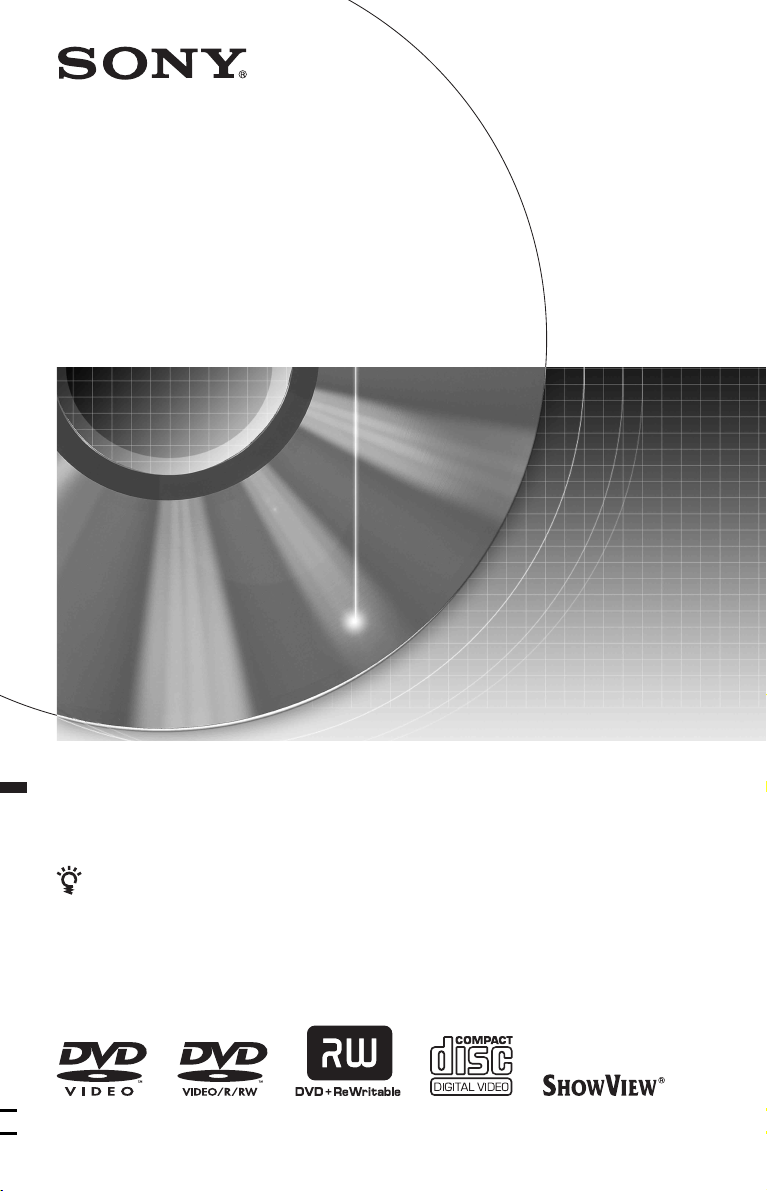
2-672-060-21(2)
DVD Recorder
Bedienungsanleitung
Weitere Hinweise, Tipps und Informationen über Sony Produkte und
Dienstleistungen finden Sie unter: www.sony-europe.com/myproduct
RDR-GX120/GX220
für RDR-GX120 für RDR-GX220
© 2006 Sony Corporation
.
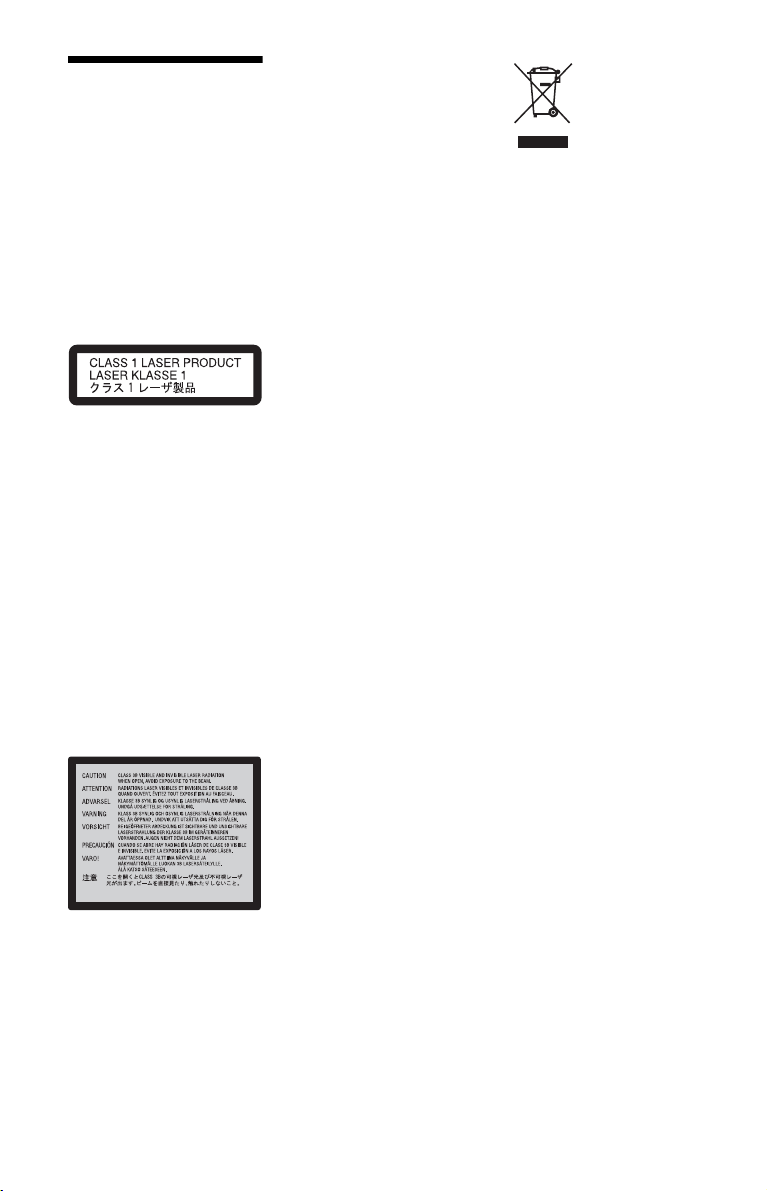
ACHTUNG
Um die Gefahr eines Brands oder
elektrischen Schlags zu reduzieren,
darf dieses Gerät weder Regen
noch Feuchtigkeit ausgesetzt
werden.
Um einen elektrischen Schlag zu
vermeiden, öffnen Sie das Gehäuse
nicht. Überlassen Sie
Wartungsarbeiten stets nur
qualifiziertem Fachpersonal.
Das Netzkabel darf nur von einem
qualifizierten Kundendienst
ausgetauscht werden.
Dieses Gerät wurde als LaserGerät der Klasse 1 (LASER
KLASSE 1) klassifiziert. Das
entsprechende Etikett (LASER
KLASSE 1) befindet sich auf dem
Laserschutzgehäuse im
Geräteinneren.
VORSICHT
Die Verwendung optischer
Instrumente zusammen mit diesem
Produkt stellt ein
Gesundheitsrisiko für die Augen
dar. Der Laser-Strahl, den dieser
DVD-Recorder erzeugt, kann die
Augen schädigen. Versuchen Sie
daher nicht, das Gerät zu zerlegen.
Überlassen Sie Wartungsarbeiten
stets nur qualifiziertem
Fachpersonal.
Sicherheitsmaßnahmen
• Dieses Gerät arbeitet mit 220 –
240 V Wechselstrom bei
50/60 Hz. Achten Sie darauf,
dass die Betriebsspannung des
Geräts der lokalen
Stromversorgung entspricht.
• Um Feuergefahr und die Gefahr
eines elektrischen Schlags zu
vermeiden, stellen Sie keine
Gefäße mit Flüssigkeiten darin,
wie z.B. Vasen, auf das Gerät.
• Installieren Sie dieses Gerät so,
dass das Netzkabel im
Störungsfall sofort von der
Netzsteckdose abgezogen
werden kann.
HOWVIEW ist ein eingetragenes
S
Warenzeichen der Gemstar
Development Corporation. Das
HOWVIEW-System wurde
S
hergestellt unter der Lizenz der
Gemstar Development
Corporation.
Entsorgung von
gebrauchten elektrischen
und elektronischen
Geräten (anzuwenden in
den Ländern der
Europäischen Union und
anderen europäischen
Ländern mit einem
separaten
Sammelsystem für diese
Geräte)
Das Symbol auf dem Produkt oder
seiner Verpackung weist darauf
hin, dass dieses Produkt nicht als
normaler Haushaltsabfall zu
behandeln ist, sondern an einer
Annahmestelle für das Recycling
von elektrischen und
elektronischen Geräten abgegeben
werden muss. Durch Ihren Beitrag
zum korrekten Entsorgen dieses
Produkts schützen Sie die Umwelt
und die Gesundheit Ihrer
Mitmenschen. Umwelt und
Gesundheit werden durch falsches
Entsorgen gefährdet.
Materialrecycling hilft, den
Verbrauch von Rohstoffen zu
verringern. Weitere Informationen
über das Recycling dieses Produkts
erhalten Sie von Ihrer Gemeinde,
den kommunalen
Entsorgungsbetrieben oder dem
Geschäft, in dem Sie das Produkt
gekauft haben.
Dieses Etikett befindet sich auf
dem Laser-Schutzgehäuse
innerhalb des Recorder-Gehäuses.
2

Sicherheitsmaßnahmen
Dieses Gerät wurde geprüft und
erfüllt die EMV-Richtlinie,
sofern ein Verbindungskabel
von unter 3 m Länge verwendet
wird.
Sicherheit
Sollten Fremdkörper oder
Flüssigkeiten in das Gerät
gelangen, trennen Sie es von der
Netzsteckdose. Lassen Sie den
Recorder von qualifiziertem
Fachpersonal überprüfen, bevor
Sie ihn wieder benutzen.
Stromversorgung
• Der Recorder bleibt auch in
ausgeschaltetem Zustand mit
dem Stromnetz verbunden,
solange das Netzkabel mit der
Netzsteckdose verbunden ist.
• Wenn Sie den Recorder
längere Zeit nicht benutzen
wollen, trennen Sie ihn von
der Netzsteckdose. Ziehen Sie
dabei immer am Stecker des
Netzkabels, niemals am Kabel
selbst.
Aufstellung
• Stellen Sie den Recorder an
einem Ort mit ausreichender
Luftzufuhr auf, sodass sich im
Inneren des Geräts kein
Wärmestau bildet.
• Stellen Sie den Recorder nicht
auf eine weiche Oberfläche
wie zum Beispiel einen
Teppich. Dadurch könnten die
Lüftungsöffnungen des Geräts
blockiert werden.
• Stellen Sie den Recorder nicht
in einem geschlossenen
Bücherregal, einem
Einbauschrank u. ä. auf, wo
eine ausreichende Belüftung
nicht gegeben ist.
• Stellen Sie den Recorder nicht
in der Nähe von
Wärmequellen oder an Orten
auf, an denen er direktem
Sonnenlicht, außerge wöhnlich
viel Staub oder mechanischen
Erschütterungen ausgesetzt
ist.
• Stellen Sie den Recorder nicht
in geneigter Position auf. Er
darf nur in waagrechter
Position benutzt werden.
• Halten Sie den Recorder und
die Discs von Geräten fern, die
starke Magnetfelder erzeugen,
zum Beispiel
Mikrowellenherden oder
großen Lautsprechern.
• Stellen Sie keine schweren
Gegenstände auf den
Recorder.
Aufnahme
Machen Sie vor der eigentlichen
Aufnahme eine Probeaufnahme.
Entschädigung für
verlorene Aufnahmen
Sony übernimmt keine Haftung
und leistet keine Entschädigung
für verlorene Aufnahmen oder
relevante Verluste,
einschließlich Fällen, in denen
aus bestimmten Gründen, wie
z.B. Recorderausfall, keine
Aufnahmen durchgeführt
werden können, oder wenn der
Inhalt einer Aufnahme aufgrund
eines Recorderausfalls oder
einer am Recorder
vorgenommenen Reparatur
verloren geht oder beschädigt
wird. Unter keinen Umständen
wird Sony den Aufnahmeinhalt
wiederherstellen,
wiedergewinnen oder
wiederholen.
Urheberrechte
• Fernsehsendungen, Filme,
Videoaufnahmen, Discs und
anderes Material können
urheberrechtlich geschützt
sein. Das unberechtigte
Aufzeichnen solchen
Materials verstößt unter
Umständen gegen die
Bestimmungen des
Urheberrechts. Darüber hinaus
bedarf die Verwendung dieses
Recorders im Zusammenhang
mit Kabelfernsehprogrammen
unter Umständen der
Genehmigung des
Kabelfernsehsenders und/oder
des Programmeigentümers.
• Dieses Produkt enthält eine
Urheberrechtsschutztechnologie, die durch US
Patente und andere Rechte auf
geistiges Eigentum geschützt
ist. Diese
Urheberrechtsschutztechnologie darf nur mit
Genehmigung von
Macrovision verwendet
werden und ist nur für den
Heimgebrauch und
nichtöffentlichen Gebrauch
bestimmt, es sei denn, es liegt
eine Genehmigung von
Macrovision vor. Reverse
Engineering oder Zerlegung
ist untersagt.
,Fortsetzung
3
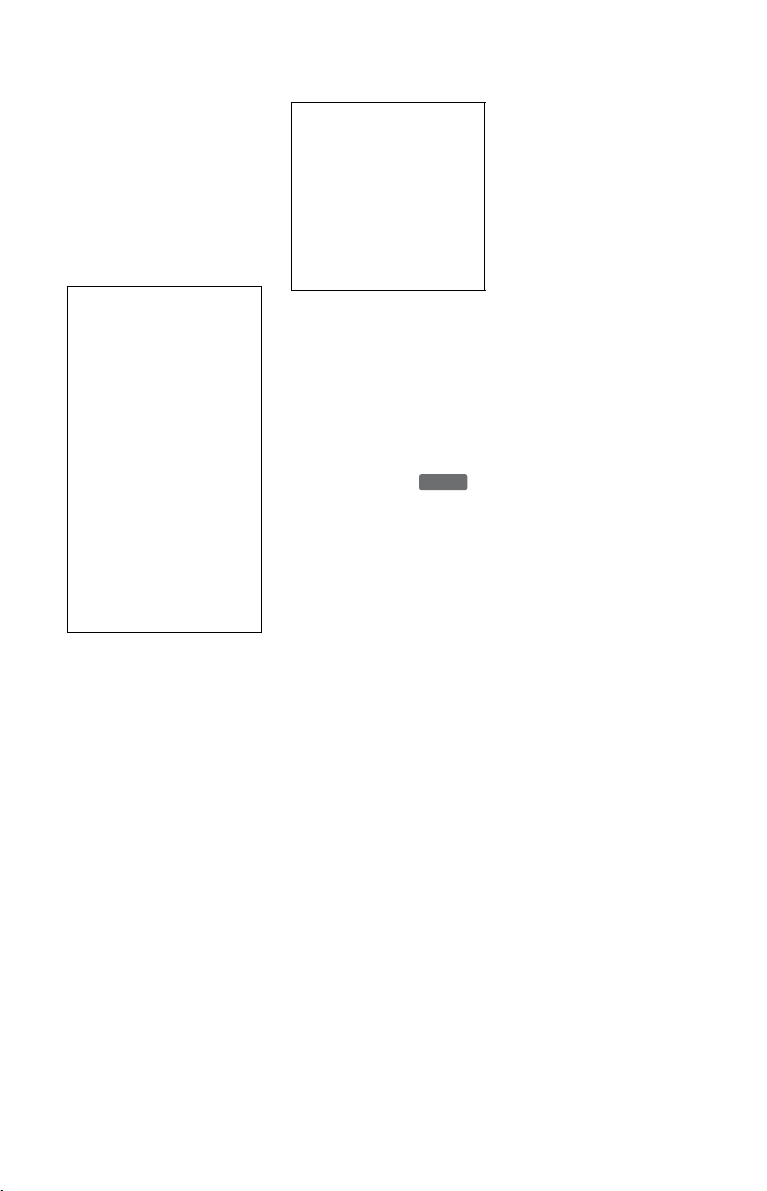
Kopierschutzfunktion
Der Recorder verfügt über eine
Kopierschutzfunktion.
Programme, die über einen
externen Tuner (nicht
mitgeliefert) empfangen
werden, enthalten
möglicherweise
Kopierschutzsignale und können
daher je nach Signaltyp unter
Umständen nicht aufgenommen
werden.
WICHTIGER HINWEIS
Vorsicht: Dieser Recorder
kann ein Videostandbild oder
eine Bildschirmanzeige für
unbegrenzte Zeit auf dem
Fernsehschirm anzeigen.
Wenn ein Videostandbild
oder eine Bildschirmanzeige
aber sehr lange Zeit
unverändert auf dem
Fernsehschirm angezeigt
wird, besteht die Gefahr
einer dauerhaften
Schädigung der M attscheibe.
Plasmabildschirme und
Projektionsfernsehgeräte
sind in dieser Hinsicht
besonders empfindlich.
Sollten an Ihrem Recorder
Probleme auftreten oder sollten
Sie Fragen haben, wenden Sie
sich bitte an Ihren SonyHändler.
Zu dieser
Bedienungsanleitung
Welches Modell haben
Sie erworben?
Die Anweisungen in dieser
Anleitung beziehen sich auf
2 Modelle: RDR-GX120 und
RDR-GX220. Die
Modellnummer befindet sich
an der Vorderseite des
Recorders.
• Der Ausdruck „Disc“ wird in
dieser Anleitung als
allgemeiner Begriff für DVDs
oder CDs verwendet, sofern
keine anderen Angaben im
Text oder in den Abbildungen
vorliegen.
• Die am Anfang jeder
Erläuterung aufgeführten
Symbole, wie z.B. ,
geben an, welche
Medientypen mit der
erläuterten Funktion
verwendet werden können.
• Die Anweisungen in dieser
Anleitung beziehen sich auf
die Bedienelemente auf der
Fernbedienung. Sie können
jedoch auch die
Bedienelemente am Recorder
verwenden, sofern sie die
gleiche oder eine ähnliche
Bezeichnung tragen wie die
Bedienelemente auf der
Fernbedienung.
• Die Abbildungen der
Bildschirmanzeigen in diesem
Handbuch stimmen
möglicherweise nicht mit den
Anzeigen am Fernsehschirm
überein.
• RDR-GX220 wird für
Abbildungszwecke
verwendet.
• Die Erläuterungen zu DVDs in
diesem Handbuch beziehen
sich auf mit diesem Recorder
bespielte DVDs. Sie gelten
nicht für DVDs, die mit
anderen Recordern bespielt
wurden und auf diesem
Recorder wiedergegeben
werden.
DVD
4

Inhaltsverzeichnis
ACHTUNG . . . . . . . . . . . . . . . . . . . . . . . . . . . . . . . . . . . . . . . . . . . . . . . . . . . 2
Sicherheitsmaßnahmen . . . . . . . . . . . . . . . . . . . . . . . . . . . . . . . . . . . . . . . . .3
Kurzanleitung zu Disc-Typen . . . . . . . . . . . . . . . . . . . . . . . . . . . . . . . . . . . . . 8
Bespielbare und abspielbare Discs. . . . . . . . . . . . . . . . . . . . . . . . . . . . . .8
Abspielbare Discs . . . . . . . . . . . . . . . . . . . . . . . . . . . . . . . . . . . . . . . . . .10
Anschlüsse und Einstellungen . . . . . . . . . . . . . . . . . . . . . . . . . . . 13
Anschließen des Recorders . . . . . . . . . . . . . . . . . . . . . . . . . . . . . . . . . . . . .13
Schritt 1: Anschließen des Antennenkabels . . . . . . . . . . . . . . . . . . . . . . . . .14
Schritt 2: Anschließen der Videokabel . . . . . . . . . . . . . . . . . . . . . . . . . . . . .15
Die SMARTLINK-Funktionen (nur bei SCART-Anschlüssen) . . . . . . . . . 17
Schritt 3: Anschließen der Audiokabel . . . . . . . . . . . . . . . . . . . . . . . . . . . . .19
Schritt 4: Anschließen des Netzkabels . . . . . . . . . . . . . . . . . . . . . . . . . . . . . 21
Schritt 5: Vorbereiten der Fernbedienung . . . . . . . . . . . . . . . . . . . . . . . . . .22
Steuern von Fernsehgeräten mit der Fernbedienung . . . . . . . . . . . . . . .22
Wenn Sie einen Sony-DVD-Player oder mehrere Sony-DVD-Recorder
haben. . . . . . . . . . . . . . . . . . . . . . . . . . . . . . . . . . . . . . . . . . . . . . . . . 23
Ändern der Programmpositionen des Recorders mit
der Fernbedienung . . . . . . . . . . . . . . . . . . . . . . . . . . . . . . . . . . . . . . 25
Schritt 6: Schnellkonfiguration . . . . . . . . . . . . . . . . . . . . . . . . . . . . . . . . . . . 25
Anschließen eines Videorecorders oder eines ähnlichen Gerätes . . . . . . . . 27
Anschließen an die Buchse LINE 3/DECODER . . . . . . . . . . . . . . . . . . . 27
Anschließen an die Buchsen LINE 2 IN an der Frontplatte. . . . . . . . . . .28
Anschließen an einen Satelliten- oder Digital-Tuner . . . . . . . . . . . . . . . . . .29
Anschließen eines analogen PAY-TV/Canal Plus-Decoders . . . . . . . . . . . . 31
Anschließen eines Decoders. . . . . . . . . . . . . . . . . . . . . . . . . . . . . . . . . . 31
Einstellen von analogen PAY-TV/Canal Plus-Programmpositionen . . . . 32
Acht grundlegende Bedienungsverfahren
— Kennenlernen Ihres DVD-Recorders
1. Einlegen einer Disc . . . . . . . . . . . . . . . . . . . . . . . . . . . . . . . . . . . . . . . . . .34
2. Aufnehmen eines Programms . . . . . . . . . . . . . . . . . . . . . . . . . . . . . . . . .35
Überprüfen des Disc-Status bei der Aufnahme. . . . . . . . . . . . . . . . . . . .36
3. Wiedergeben des aufgenommenen Programms (Titelliste) . . . . . . . . . . .37
4. Anzeigen der Spielzeit/Restzeit und der Wiedergabe-Informationen . . . . 39
Überprüfen der Spielzeit/Restzeit . . . . . . . . . . . . . . . . . . . . . . . . . . . . . .40
Überprüfen des verbleibenden Discplatzes. . . . . . . . . . . . . . . . . . . . . . .41
5. Umbenennen eines aufgenommenen Programms . . . . . . . . . . . . . . . . . .42
6. Benennen und Schützen einer Disc . . . . . . . . . . . . . . . . . . . . . . . . . . . . .43
Benennen einer Disc. . . . . . . . . . . . . . . . . . . . . . . . . . . . . . . . . . . . . . . .43
Schützen einer Disc (nur RDR-GX220). . . . . . . . . . . . . . . . . . . . . . . . . .44
7. Abspielen einer Disc auf anderen DVD-Geräten (Abschließen) . . . . . . . .45
Finalisieren der Disc mit der Taste Z (Öffnen/Schließen). . . . . . . . . . . . 46
Finalisieren der Disc mit der Anzeige „Disc-Informationen“ . . . . . . . . . . 46
Entfinalisieren einer Disc (nur RDR-GX220) . . . . . . . . . . . . . . . . . . . . . .47
8. Neuformatieren einer Disc . . . . . . . . . . . . . . . . . . . . . . . . . . . . . . . . . . . .47
,Fortsetzung
5
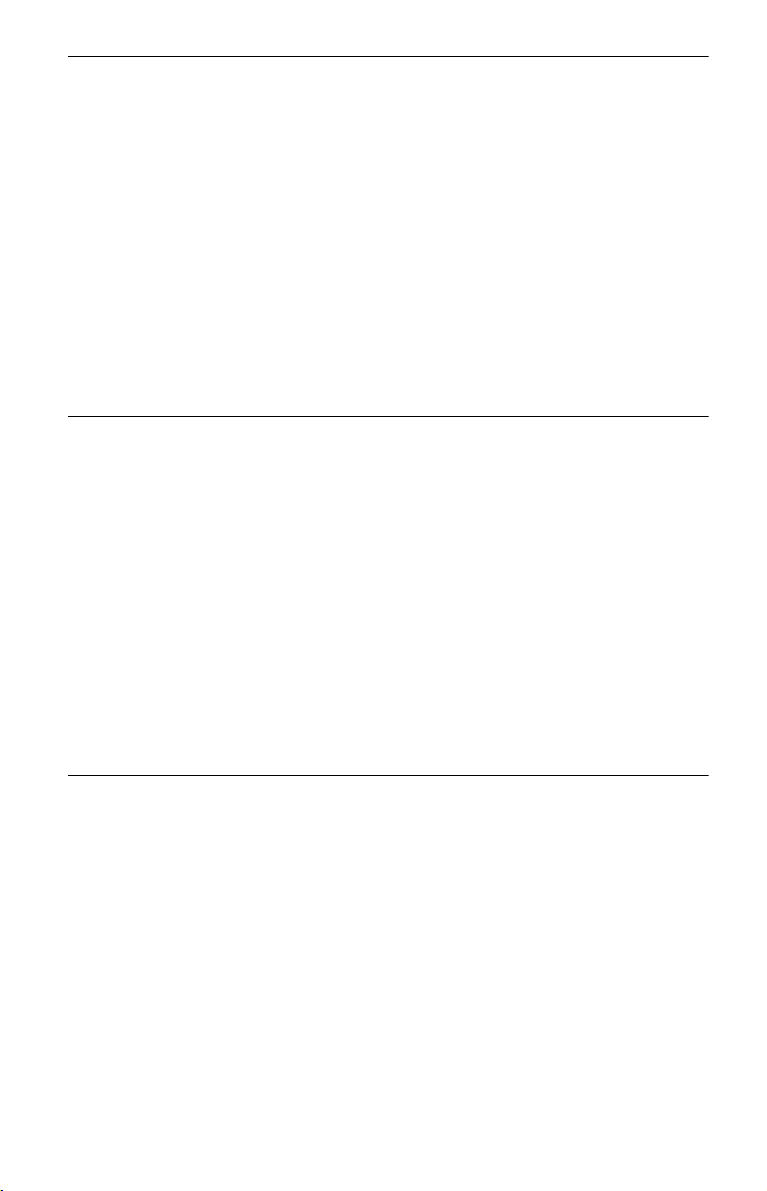
Timeraufnahme . . . . . . . . . . . . . . . . . . . . . . . . . . . . . . . . . . . . .49
Vor dem Aufnehmen . . . . . . . . . . . . . . . . . . . . . . . . . . . . . . . . . . . . . . . . . . 49
Aufnahmemodus. . . . . . . . . . . . . . . . . . . . . . . . . . . . . . . . . . . . . . . . . . . 49
Aufnehmen von Stereo- und Zweikanaltonsendungen . . . . . . . . . . . . . . 50
Nicht aufnehmbares Material . . . . . . . . . . . . . . . . . . . . . . . . . . . . . . . . . 50
Timeraufnahme (Standard/ShowView) . . . . . . . . . . . . . . . . . . . . . . . . . . . . 51
Manuelles Einstellen des Timers (Standard) . . . . . . . . . . . . . . . . . . . . . 51
Aufnehmen von Fernsehprogrammen mit dem ShowView-System . . . . 54
Verwendung der Schnelltimerfunktion . . . . . . . . . . . . . . . . . . . . . . . . . . 55
Einstellen der Qualität und Größe des Aufnahmebilds . . . . . . . . . . . . . . 55
Erstellen von Kapiteln in einem Titel. . . . . . . . . . . . . . . . . . . . . . . . . . . . 56
Überprüfen/Ändern/Löschen von Timeraufnahmen (Timerliste) . . . . . . . . . 57
Aufnehmen von angeschlossenen Geräten . . . . . . . . . . . . . . . . . . . . . . . . . 59
Aufnehmen von einem angeschlossenen Gerät mit Timer
(Synchronaufnahme). . . . . . . . . . . . . . . . . . . . . . . . . . . . . . . . . . . . . 59
Aufnehmen von einem angeschlossenen Gerät ohne Timer . . . . . . . . . 60
Wiedergabe . . . . . . . . . . . . . . . . . . . . . . . . . . . . . . . . . . . . . . .62
Wiedergabe . . . . . . . . . . . . . . . . . . . . . . . . . . . . . . . . . . . . . . . . . . . . . . . . . 62
Wiedergabeoptionen. . . . . . . . . . . . . . . . . . . . . . . . . . . . . . . . . . . . . . . . 65
Einstellen der Bildqualität . . . . . . . . . . . . . . . . . . . . . . . . . . . . . . . . . . . . 66
Einstellen der Verzögerung zwischen Bild und Ton (AV SYNC). . . . . . . 67
Wiedergabe einer Aufnahme ab dem Aufnahmebeginn Aufnahme
(Zeitversetzte Wdg.) (nur RDR-GX220) . . . . . . . . . . . . . . . . . . . . . . 68
Wiedergabe einer vorherigen Aufnahme während einer neuen Aufnahme
(gleichzeitige Aufnahme und Wiedergabe) (nur RDR-GX220) . . . . . 68
Suchen nach Titel/Kapitel/Track usw. . . . . . . . . . . . . . . . . . . . . . . . . . . . . . 69
Wiedergabe von MP3-Audiotracks, JPEG-Bilddateien oder DivX
Videodateien . . . . . . . . . . . . . . . . . . . . . . . . . . . . . . . . . . . . . . . . . . . . . 70
Info zu MP3-Audiotracks, JPEG-Bilddateien und DivX-Videodateien. . . 71
Mit diesem Recorder abspielbare MP3-Audiotracks, JPEG-Bilddateien
und DivX-Videodateien . . . . . . . . . . . . . . . . . . . . . . . . . . . . . . . . . . . 72
Info zur Wiedergabereihenfolge von Alben, Tracks und Dateien . . . . . . 72
®
-
Löschen und Bearbeiten . . . . . . . . . . . . . . . . . . . . . . . . . . . . . . .74
Vor dem Bearbeiten . . . . . . . . . . . . . . . . . . . . . . . . . . . . . . . . . . . . . . . . . . . 74
Löschen und Bearbeiten eines Titels . . . . . . . . . . . . . . . . . . . . . . . . . . . . . . 75
Löschen von mehreren Titeln (Titel löschen) . . . . . . . . . . . . . . . . . . . . . 75
Löschen einer Passage in einem Titel (A-B löschen) . . . . . . . . . . . . . . . 76
Manuelles Erstellen von Kapiteln (nur RDR-GX220) . . . . . . . . . . . . . . . 77
Erstellen und Bearbeiten einer Playliste (nur RDR-GX220) . . . . . . . . . . . . . 78
Verschieben eines Playlistentitels (Reihenf.ändern). . . . . . . . . . . . . . . . 80
Kombinieren mehrerer Playlistentitel (Kombinieren). . . . . . . . . . . . . . . . 80
Unterteilen eines Playlistentitels (Teilen) . . . . . . . . . . . . . . . . . . . . . . . . 81
6
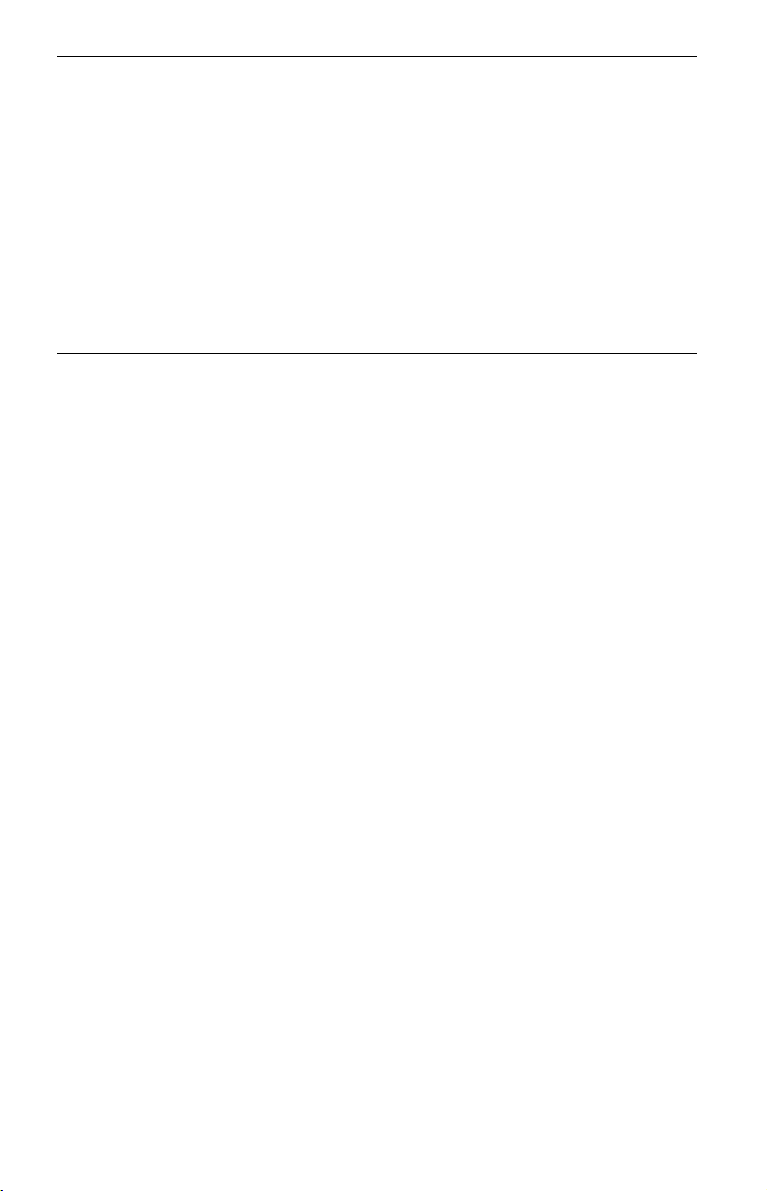
Einstellen des Geräts . . . . . . . . . . . . . . . . . . . . . . . . . . . . . . . . .82
Antennenempfang und Spracheinstellungen (Grundeinstlg) . . . . . . . . . . . . 82
Kanaleinstellung . . . . . . . . . . . . . . . . . . . . . . . . . . . . . . . . . . . . . . . . . . .82
Kanalsortierung . . . . . . . . . . . . . . . . . . . . . . . . . . . . . . . . . . . . . . . . . . . .85
Automatische Titelübernahme (Fernsehprogrammseite) . . . . . . . . . . . .85
Uhr. . . . . . . . . . . . . . . . . . . . . . . . . . . . . . . . . . . . . . . . . . . . . . . . . . . . . .87
Bildschirmanzeige (OSD) . . . . . . . . . . . . . . . . . . . . . . . . . . . . . . . . . . . . 87
Bildeinstellungen (Video) . . . . . . . . . . . . . . . . . . . . . . . . . . . . . . . . . . . . . . .88
Toneinstellungen (Audio) . . . . . . . . . . . . . . . . . . . . . . . . . . . . . . . . . . . . . . .91
Aufnahmeeinstellungen (Aufnahme) . . . . . . . . . . . . . . . . . . . . . . . . . . . . . .93
Disc-Einstellungen (DVD) . . . . . . . . . . . . . . . . . . . . . . . . . . . . . . . . . . . . . . .94
Fernbedienungs-/Werkseinstellungen (Sonstige) . . . . . . . . . . . . . . . . . . . . .96
Schnellkonfiguration (Rücksetzen des Recorders) . . . . . . . . . . . . . . . . . . . .98
Zusatzinformationen . . . . . . . . . . . . . . . . . . . . . . . . . . . . . . . . .99
Störungsbehebung . . . . . . . . . . . . . . . . . . . . . . . . . . . . . . . . . . . . . . . . . . . .99
Selbstdiagnosefunktion
(Wenn Buchstaben/Ziffern im Display erscheinen) . . . . . . . . . . . . . . .106
Hinweise zu diesem Recorder . . . . . . . . . . . . . . . . . . . . . . . . . . . . . . . . . .106
Technische Daten . . . . . . . . . . . . . . . . . . . . . . . . . . . . . . . . . . . . . . . . . . . .108
Lage und Funktion der Teile und Bedienelemente . . . . . . . . . . . . . . . . . . . 110
Liste der Sprachcodes . . . . . . . . . . . . . . . . . . . . . . . . . . . . . . . . . . . . . . . . 114
Gebietscode . . . . . . . . . . . . . . . . . . . . . . . . . . . . . . . . . . . . . . . . . . . . . . . .114
Index . . . . . . . . . . . . . . . . . . . . . . . . . . . . . . . . . . . . . . . . . . . . . . . . . . . . . . 115
7
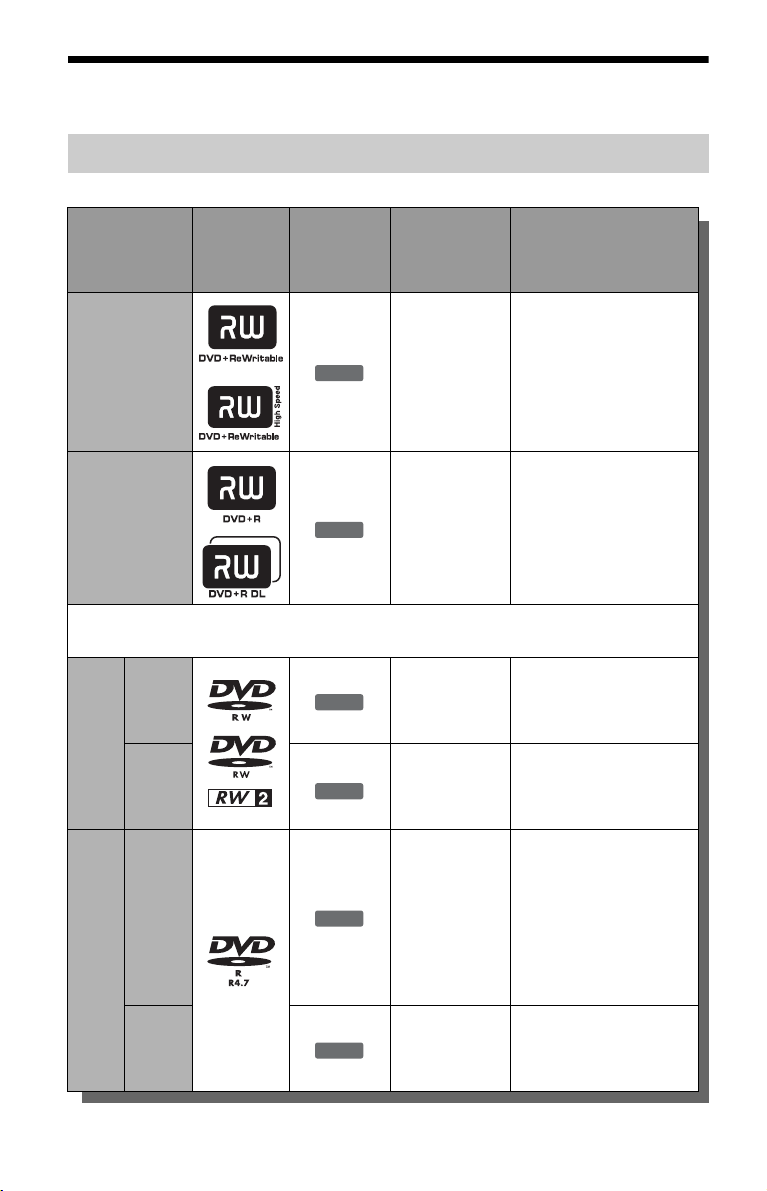
Kurzanleitung zu Disc-Typen
Bespielbare und abspielbare Discs
Typ Disc-Logo
DVD+RW
DVD+R
DVD+R DL
In dieser
Anleitung
verwendetes
Symbol
+
RW
+
R
Formatieren
(neue Discs)
Automatische
Formatierung
im Modus +VR
(DVD+RW
VIDEO)
Automatische
Formatierung
im Modus +VR
(DVD+R
VIDEO)
Kompatibilität mit
anderen DVD-Playern
(Finalisierung)
Abspielbar auf DVD+RWkompatiblen Playern
(automatische
Finalisierung)
Abspielbar auf den
meisten DVD-Playern
(Finalisierung unnötig)
(Seite 45)
Das Modell RDR-GX120 kann DVD-RW- und DVD-R-Discs abspielen, aber nicht
bespielen.
Abspielbar nur auf VRModus-kompatiblen
Playern (Finalisierung
unnötig)
Abspielbar auf den
meisten DVD-Playern
(Finalisierung unnötig)
(Seite 45)
DVDRW
VRModus
Videomodus
-
RWVR
-
RW
Video
Formatierung
im VR-Modus
(Seite 34)
Formatierung
im Videomodus
(Seite 34)
Formatierung
DVD-R
VRModus
-
RVR
im VR-Modus
(Seite 34)
Die
Formatierung
erfolgt mithilfe
des Bildschirms
„Disc-
*1
Abspielbar nur auf DVDR in VR-Moduskompatiblen Playern
(Finalisierung notwendig)
(Seite 45)
Informationen“.
Videomodus
Automatische
-
R
Video
Formatierung
im Videomodus
Abspielbar auf den
meisten DVD-Playern
(Finalisierung unnötig)
(Seite 45)
8

Verwendbare Disc-Versionen (Stand:
März 2006)
• DVD+RWs mit 8x-Geschwindigkeit oder
niedriger
• DVD-RWs mit 6x-Geschwindigkeit oder
niedriger (Ver. 1.1, Ver. 1.2 mit CPRM
*2
(nur RDR-GX220)
• DVD+Rs mit 16x-Geschwindigkeit oder
niedriger
• DVD-Rs mit 16x-Geschwindigkeit oder
niedriger (Ver. 2.0, Ver. 2.1 mit CPRM
*2
(nur RDR-GX220)
• DVD+R DL (Double Layer)-Discs mit 8xGeschwindigkeit oder niedriger
„DVD+RW“, „DVD-RW“, „DVD+R“, „DVD+R
DL“ und „DVD-R“ sind Warenzeichen.
*1
Wenn eine unformatierte DVD-R in diesen
Recorder eingelegt wird, wird diese automatisch
im Videomodus formatiert. Um eine neue DVDR im VR-Modus zu formatieren, verwenden Sie
den Bildschirm „Disc-Informationen“
(Seite 34).
*2
CPRM (Content Protection for Recordable
Media - Inhaltsschutz für beschreibbare
Datenträger) ist eine Codiertechnologie zum
Urheberrechtsschutz von Bildern.
Nicht bespielbare Discs
•8-cm-Discs
• DVD-R DL (Dual Layer)-Discs
• DVD-RWs/DVD-Rs (nur RDR-GX120)
)
)
,Fortsetzung
9
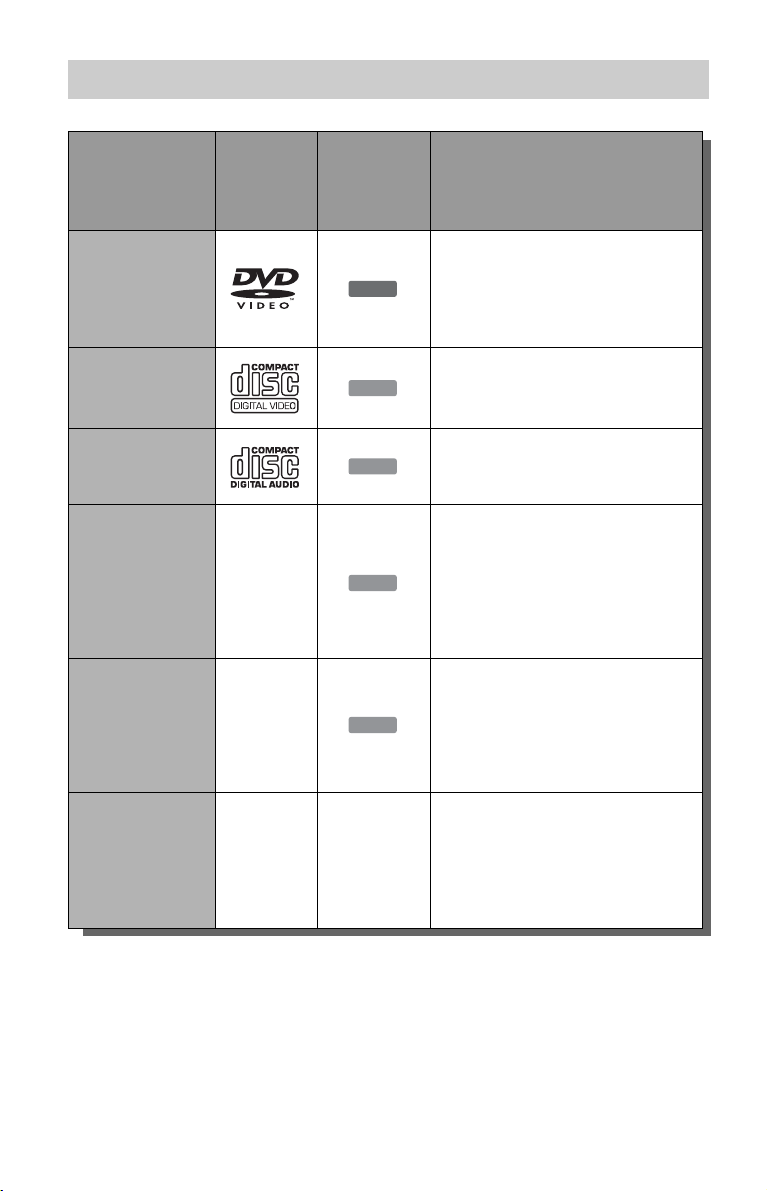
Abspielbare Discs
Typ Disc-Logo
DVD VIDEO
In dieser
Anleitung
verwendetes
Symbol
DVD
Eigenschaften
Käuflich erhältliche oder leihbare Discs
mit Filmen
Dieser Recorder erkennt auch DVD-R
Dual Layer-Discs (Videomodus) als
DVD-Video-kompatible Discs.
VIDEO-CD
CD
DATA DVD —
DATA-CD —
8-cm-DVD+RW/
DVD-RW/DVD-R
VIDEO-CDs oder CD-Rs/CD-RWs im
VCD
CD
DATA DVD
DATA CD
——
VIDEO-CD/Super-VIDEO-CDFormat
Audio-CDs oder CD-Rs/CD-RWs im
Audio-CD-Format
DVD+RWs/DVD+Rs/DVD-RWs/
DVD-Rs/DVD-ROMs, die DivXVideodateien enthalten
DVD+RWs/DVD+Rs/DVD-RWs/
DVD-Rs/DVD-ROMs, die JPEGBilddateien enthalten (nur RDRGX220)
CD-ROMs/CD-Rs/CD-RWs, die
entweder MP3-Audiotracks oder DivXVideodateien enthalten
CD-ROMs/CD-Rs/CD-RWs, die
JPEG-Bilddateien enthalten (nur RDRGX220)
8-cm-DVD+RW, DVD-RW und DVDR, die mit einer DVD-Videokamera
bespielt wurde
(Mit einer DVD-Videokamera
aufgenommene Standbilder können
nicht wiedergegeben werden.)
„DVD VIDEO“ und „CD“ sind Warenzeichen.
DivX, DivX Certified und die zugehörigen Logos
sind Warenzeichen von DivX, Inc. und werden
unter Lizenz verwendet.
®
ist ein von DivX, Inc. entwickeltes
DivX
Videodatei-Komprimierungsverfahren.
10
Nicht abspielbare Discs
• PHOTO-CDs
• CD-ROMs/CD-Rs/CD-RWs, die in einem
anderen Format als den in der obigen
Tabelle aufgeführten Formaten bespielt
wurden.
• Datenbereiche auf CD-Extras
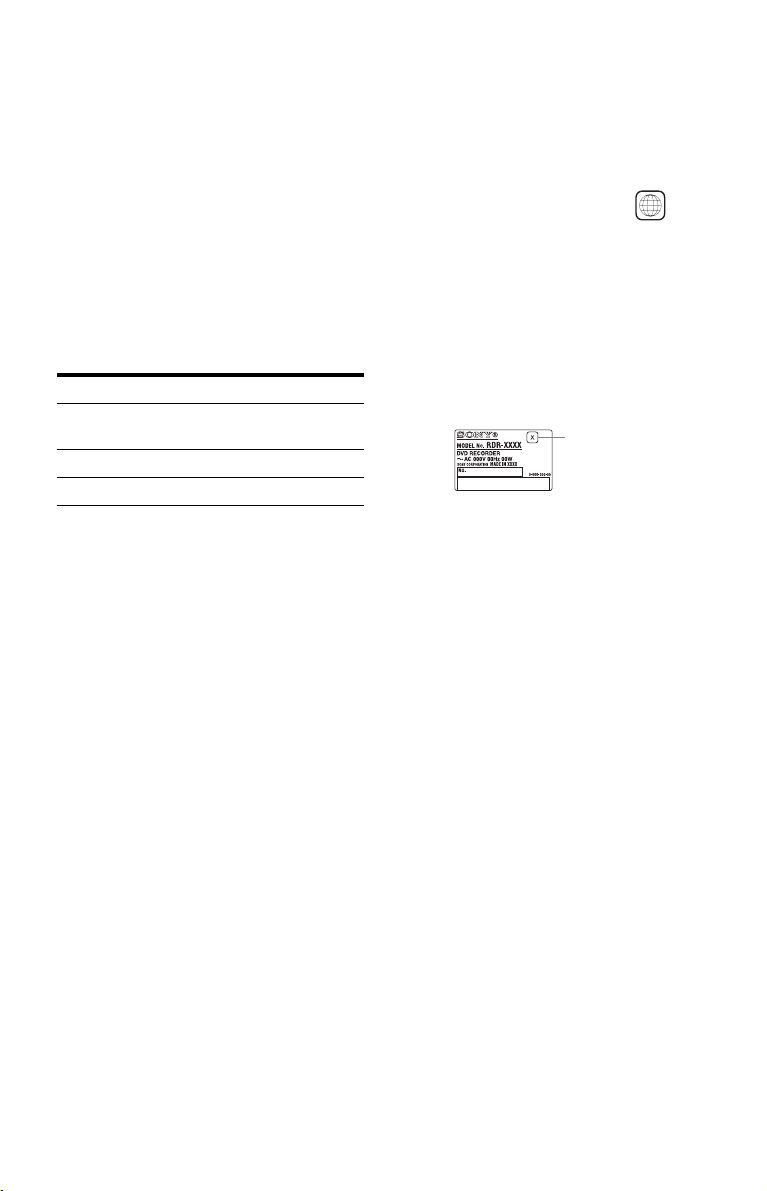
• DVD-ROMs/DVD+RWs/DVD-RWs/
DVD+Rs/DVD-Rs, die keine DVD-Videooder DivX-Videodateien enthalten.
• DVD-ROMs/DVD+RWs/DVD-RWs/
DVD+Rs/DVD-Rs, die keine JPEGBilddateien enthalten (nur RDR-GX220).
• Audio-DVDs
• DVD-RAMs
• HD-Schicht von Super Audio CDs
• DVD VIDEOs mit einem anderen
Regionalcode (Seite 11).
• DVDs, die auf einem anderen Recorder
bespielt und nicht korrekt finalisiert
wurden.
Maximalzahl der aufnehmbaren Titel
Disc Titelanzahl*
DVD-RW/DVD-R
(nur RDR-GX220)
DVD+RW/DVD+R 49
DVD+R DL 49
* Die maximale Länge für einen Titel beträgt acht
Stunden.
99
Hinweis zu Wiedergabefunktionen bei
DVD VIDEOs und VIDEO-CDs
Einige Wiedergabefunktionen von DVD
VIDEOs und VIDEO-CDs können von den
Software-Herstellern absichtlich
eingeschränkt werden. Dieser Recorder gibt
DVD VIDEOs und VIDEO-CDs so wieder,
wie es von den Software-Herstellern
vorgesehen ist. Deshalb stehen
möglicherweise einige
Wiedergabefunktionen nicht zur Verfügung.
Siehe die Gebrauchsanweisung von DVDVIDEOs und VIDEO-CDs.
Regionalcode (nur DVD VIDEO)
Der Recorder hat einen aufgedruckten
Regionalcode auf der Rückseite des Geräts
und gibt nur DVD VIDEOs wieder, die mit
einem identischen Regionalcode versehen
sind (nur für Wiedergabe relevant). Dieses
System dient dem Urheberrechtsschutz.
DVD VIDEOs mit der Markierung
ALL
können mit diesem Recorder ebenfalls
abgespielt werden.
Wenn Sie versuchen, eine andere DVD
VIDEO wiederzugeben, erscheint die
Meldung „Regionalcodes nicht zulässig.“ auf
dem Fernsehschirm. Einige DVD VIDEOs
sind möglicherweise nicht mit einem
Regionalcode gekennzeichnet, können aber
trotzdem nicht auf allen Geräten
wiedergegeben werden.
Regionalcode
Musik-CDs mit
Urheberrechtsschutzcodierung
Dieses Produkt ist auf die Wiedergabe von
CDs ausgelegt, die dem Compact DiscStandard (CD) entsprechen.
Seit neuestem bringen einige
Schallplattenfirmen Musik-CDs mit
Kopierschutztechnologien auf den Markt.
Beachten Sie bitte, dass einige dieser CDs
nicht dem CD-Standard entsprechen und mit
diesem Produkt möglicherweise nicht
wiedergegeben werden können.
Hinweis zu DualDiscs
Eine DualDisc ist eine zweiseitig bespielte
Disc, auf der DVD-Aufnahmen auf der einen
und digitale Au diodaten auf der anderen S eite
aufgezeichnet sind.
Da jedoch die Audiomaterialseite nicht dem
Compact Disc (CD)-Standard entspricht,
kann einwandfreie Wiedergabe auf diesem
Produkt nicht garantiert werden.
,Fortsetzung
11
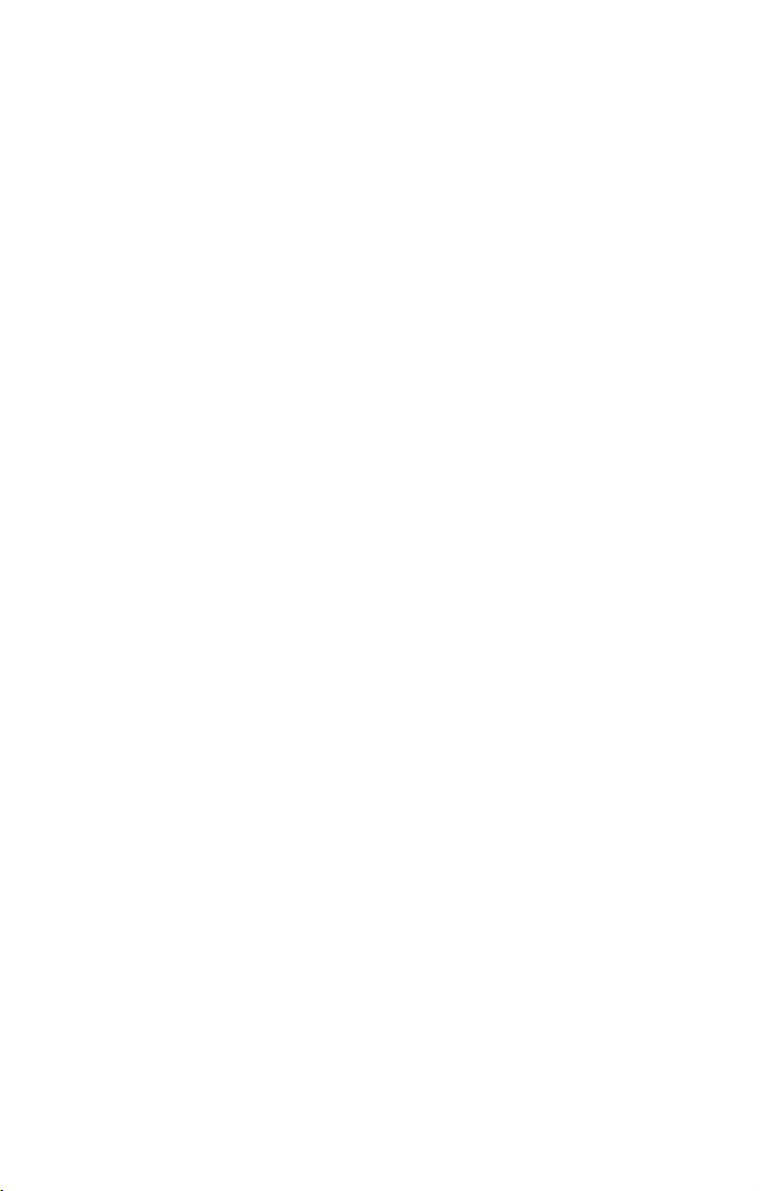
b Hinweise
• Beachten Sie, dass manche DVD+RWs/
DVD+Rs, DVD-RWs/DVD-Rs und CD-RWs/
CD-Rs auf diesem Recorder aufgrund der
Aufnahmequalität und des physischen Zustands
der Disc bzw. der Merkmale des Aufnahmegeräts
und der Authoring-Software nicht wi edergegeben
werden können. Discs, die nicht korrekt
abgeschlossen wurden, können ebenfalls nicht
wiedergegeben werden. Weitere Informationen
dazu finden Sie in der Bedienungsanleitung zu
dem Aufnahmegerät.
• Sie können auf ein und derselben DVD-RW nicht
Aufnahmen im VR-Modus und im Videomodus
machen. Wenn Sie das Format einer Disc ändern
wollen, müssen Sie sie neu formatieren
(Seite 47). Beim Formatieren wird der gesamte
Inhalt einer Disc jedoch gelöscht.
• Auch bei Discs, die eine hohe Geschwindigkeit
unterstützen, können Sie die Aufnahme nicht
beschleunigen.
• Es empfiehlt sich, Discs mit dem Aufdruck „Für
Video“ auf der Verpackung zu verwenden.
• Sie können keine Aufnahmen zu DVD+Rs,
DVD-Rs oder DVD-RWs (Videomodus)
hinzufügen, die bereits mit einem anderen DVDGerät erstellte Aufnahmen enthalten.
• In manchen Fällen können auch zu DVD+RWs,
die bereits mit einem anderen DVD-Gerät
erstellte Aufnahmen enthalten, keine Aufnahmen
hinzugefügt werden. Beachten Sie bitte, dass
dieser Recorder das DVD-Menü neu schreibt,
wenn Sie eine Aufnahme hinzufügen.
• Sie können keine Aufnahmen auf DVD+RWs,
DVD-RWs (Videomodus), DVD+Rs oder DVDRs bearbeiten, die auf anderen DVD-Geräten
erstellt wurden.
• Wenn die Disc PC-Daten enthält, die dieser
Recorder nicht erkennen kann, werden die Daten
unter Umständen gelöscht.
• Manche bespielbaren Discs sind je nach dem
Disctyp eventuell nicht bespielbar.
12
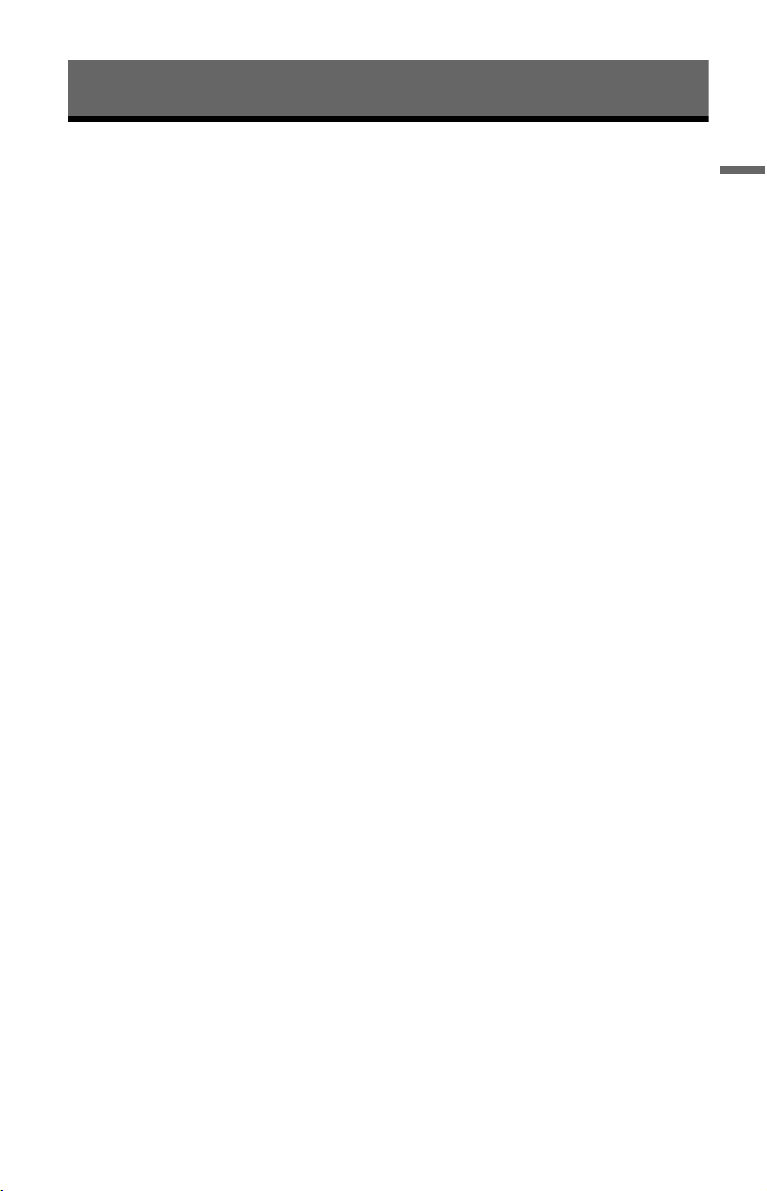
Anschlüsse und Einstellungen
Anschließen des Recorders
Folgen Sie den Schritten 1 bis 6, um den Recorder anzuschließen und die Einstellungen
vorzunehmen. Schließen Sie das Netzkabel erst in „Schritt 4: Anschließen des Netzkabels“ auf
Seite 21 an.
b Hinweise
• Unter „Technische Daten“ (Seite 108) finden Sie eine Liste der mitgelieferten Zubehörteile.
• Stecken Sie die Stecker fest in die Buchsen, um unerwünschtes Rauschen zu vermeiden.
• Schlagen Sie bitte auch in den Bedienungsanleitungen der anzuschließenden Geräte nach.
• Sie können diesen Recorder nur an ein Fernsehgerät mit SCART-Anschluss oder Videoeingang
anschließen.
• Achten Sie darauf, vor dem Anschließen die Netzkabel aller Komponenten abzuziehen.
Anschlüsse und Einstellungen
13

Schritt 1: Anschließen des Antennenkabels
Schließen Sie das Antennenkabel wie in den Schritten unten erläutert an.
Beispiel: RDR-GX220
an AERIAL IN
Fernsehgerät
an AERIAL OUT
Antennenkabel (mitgeliefert)
: Signalfluss
DVD-Recorder
1 Lösen Sie das Antennenkabel vom Fernsehgerät und verbinden Sie es mit der
Buchse AERIAL IN an der Rückseite des Recorders.
2 Stecken Sie das mitgelieferte Antennenkabel in die Buchse AERIAL OUT des
Recorders und schließen Sie es am Antenneneingang an Ihrem Fernsehgerät an.
14

Schritt 2: Anschließen der Videokabel
Wählen Sie je nach der Eingangsbuchse am Fernsehgerät, Projektor oder AV-Verstärker
(Receiver) eins der folgenden Verfahren A bis D aus. Damit ermöglichen Sie die
Bildwiedergabe.
RDR-GX120: Wählen Sie Muster A.
SCART-Kabel (nicht mitgeliefert)
A
Anschlüsse und Einstellungen
an i LINE 1 – TV
: Signalfluss
Fernsehgerät
DVD-Recorder
,Fortsetzung
15
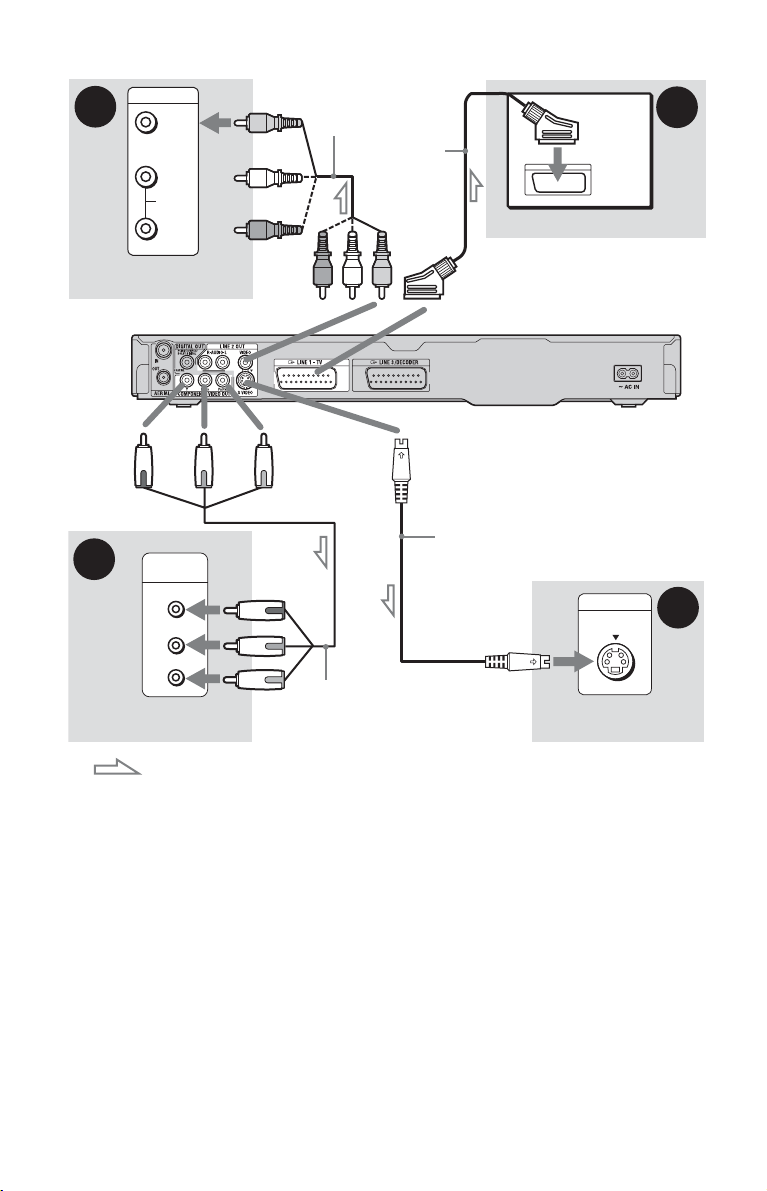
RDR-GX220: Wählen Sie eines der folgenden Muster A bis D.
B
Fernsehgerät, Projektor oder
AV-Verstärker (Receiver)
D
(grün)
(blau)
(rot)
Fernsehgerät, Projektor oder
AV-Verstärker (Receiver)
INPUT
VIDEO
L
AUDI O
R
an LINE 2 OUT (VIDEO)
(grün)
COMPONENT
VIDEO IN
P
P
(rot)(blau)
Y
B/CB
R/CR
Audio-/Videokabel
(nicht mitgeliefert)
SCART-Kabel
(nicht
mitgeliefert)
(gelb)
an COMPONENT
VIDEO OUT
Komponenten-Videokabel
(nicht mitgeliefert)
Fernsehgerät
an i LINE 1 – TV
an LINE 2 OUT (S VIDEO)
S-Videokabel
(nicht mitgeliefert)
A
DVD-Recorder
INPUT
S VIDEO
Fernsehgerät, Projektor oder
AV-Verstärker (Receiver)
C
: Signalfluss
A SCART-Eingangsbuchse
Wenn Sie „Schnellkonfiguration - AVAusgang1“ auf „S-Video“ oder „RGB“
(Seite 25) setzen, verwenden Sie ein
SCART-Kabel, das dem gewählten Signal
entspricht.
B Videoeingangsbuchse (nur RDRGX220)
So erhalten Sie Bilder in Standardqualität.
C S VIDEO-Eingangsbuchse (nur RDRGX220)
So erhalten Sie Bilder in hoher Qualität.
16
D Komponenten-Videoeingangsbuchsen
B/CB, PR/CR) (nur RDR-GX220)
(Y, P
So erzielen Sie eine genaue Farbre produktion
und Bilder hoher Qualität.
Wenn Ihr Fernsehgerät progressive Signale
im Format 525p/625p unterstützt, müssen Sie
diese Verbindung verwenden und
„Komponentenausgang“ unter der
Konfiguration „Video“ auf „Ein“ setzen
(Seite 88). Setzen Sie dann „ProgressivAusgabe“ in der Konfiguration „Video“ auf
„Ein“, um progressive Videosignale zu
senden. Für Einzelheiten, siehe „ProgressivAusgabe (nur RDR-GX220)“ auf Seite 89.

Bei der Wiedergabe von Bildern im
„Breitbildformat“
Einige aufgenommene Bilder passen
möglicherweise nicht auf den Fernsehschirm.
Angaben zum Ändern der Bildgröße finden
Sie auf Seite 88.
Bei Anschluss an einen Videorecorder
Schließen Sie den Videorecorder an die
Buchse LINE 3/DECODER des Recorders an
(Seite 27).
b Hinweise
• Schließen Sie den Recorder immer nur mit einem
Videokabeltyp an das Fernsehgerät an.
• Wenn Sie den Recorder über die SCARTBuchsen an das Fernsehgerät anschließen, gilt als
Eingangsquelle für das Fernsehg erät beim Starten
der Wiedergabe automatisch der Recorder.
Drücken Sie nötigenfalls TV t, um den
Eingang auf TV umzuschalten.
• Für eine korrekte SMARTLINK-Verbindung
benötigen Sie ein SCART-Kabel mit allen 21
Stiften. Schlagen Sie bei dieser Verbindung auch
in der Bedienungsanleitung zu Ihrem
Fernsehgerät nach.
• Wenn Sie diesen Recorder an ein Fernsehgerät
mit SMARTLINK anschließen, setzen Sie
„Schnellkonfiguration - AV-Ausgang1“ auf
„Video“.
Die SMARTLINK-Funktionen (nur bei SCART-Anschlüssen)
Wenn das angeschlossene Fernsehgerät (oder
ein anderes angeschlossenes Gerät, wie z.B.
eine Set-Top-Box) mit SMARTLINK,
NexTView Link
EASYLINK*2, CINEMALINK*2, Q-Link*3,
EURO VIEW LINK
kompatibel ist, stehen die folgenden
SMARTLINK-Funktionen zur Verfügung.
• Laden der Kanaldaten
Sie können die Tuner-Vorwahldaten von
Ihrem Fernsehgerät zu diesem Recorder
herunterladen und den Recorder anhand
dieser Daten in „Schnellkonf.“ einstellen.
Dadurch wird das „Schnellkonf.“Verfahren erheblich vereinfacht. Achten
Sie darauf, dass während dieses Vorgangs
keine Kabel abgetrennt werden und die
„Schnellkonf.“-Funktion nicht beendet
wird (Seite 25).
*3
, MEGALOGIC*1,
*4
oder T-V LINK*5
• TV Direktaufnahme
Mit dieser Funktion können Sie problemlos
das auf dem Fernsehschirm angezeigte Bild
aufnehmen (Seite 35).
• Sofortwiedergabe
Sie können mit einem Tastendruck auf H
(Wiedergabe) den Recorder und das
Fernsehgerät einschalten, den Eingang des
Fernsehgeräts auf den Recorder einstellen
und die Wiedergabe starten (Seite 64).
• Direktmenü
Sie können mit einem Tastendruck auf
TITLE LIST den Recorder und das
Fernsehgerät einschalten, das Fernsehgerät
auf den Recorderkanal einstellen und die
Titelliste aufrufen (Seite 64).
• Direkttimer
Mit einem Druck auf die Taste TIMER
können Sie Recorder und Fernsehgerät
einschalten, das Fernsehgerät auf den
Recorderkanal einstellen, und das TimerProgrammiermenü anzeigen (Seite 53).
• Ausschaltautomatik
Der Recorder schaltet sich automatisch aus,
wenn Sie das Fernsehgerät ausgeschaltet
haben und den Recorder nicht benutzen.
• Herunterladen von NexTViewInformationen
Sie können den Timer mit der Funktion
zum Herunterladen von NexTViewInformationen auf das Fernsehgerät
problemlos einstellen.
Näheres dazu finden Sie in der
Bedienungsanleitung zu Ihrem
Fernsehgerät.
*1
„MEGALOGIC“ ist ein eingetragenes
Warenzeichen der Grundig Corporation.
*2
„EASYLINK“ und „CINEMALINK“ sind
Warenzeichen der Philips Corporation.
*3
„Q-Link“ und „NexTView Link“ sind
Warenzeichen der Panasonic Corporation.
*4
„EURO VIEW LINK“ ist ein Warenzeichen der
Toshiba Corporation.
*5
„T-V LINK“ ist ein Warenzeichen der JVC
Corporation.
z Tipp
SMARTLINK arbeitet auch mit Fernsehgeräten
und anderen Geräten, die über die Funktionen
„EPG Timer Control“, „EPG Title Download“ und
„Now Recording“ verfügen. Näheres dazu finden
Sie in der mit dem Fernsehgerät bzw. dem anderen
Gerät gelieferten Bedienungsanleitung.
Anschlüsse und Einstellungen
,Fortsetzung
17
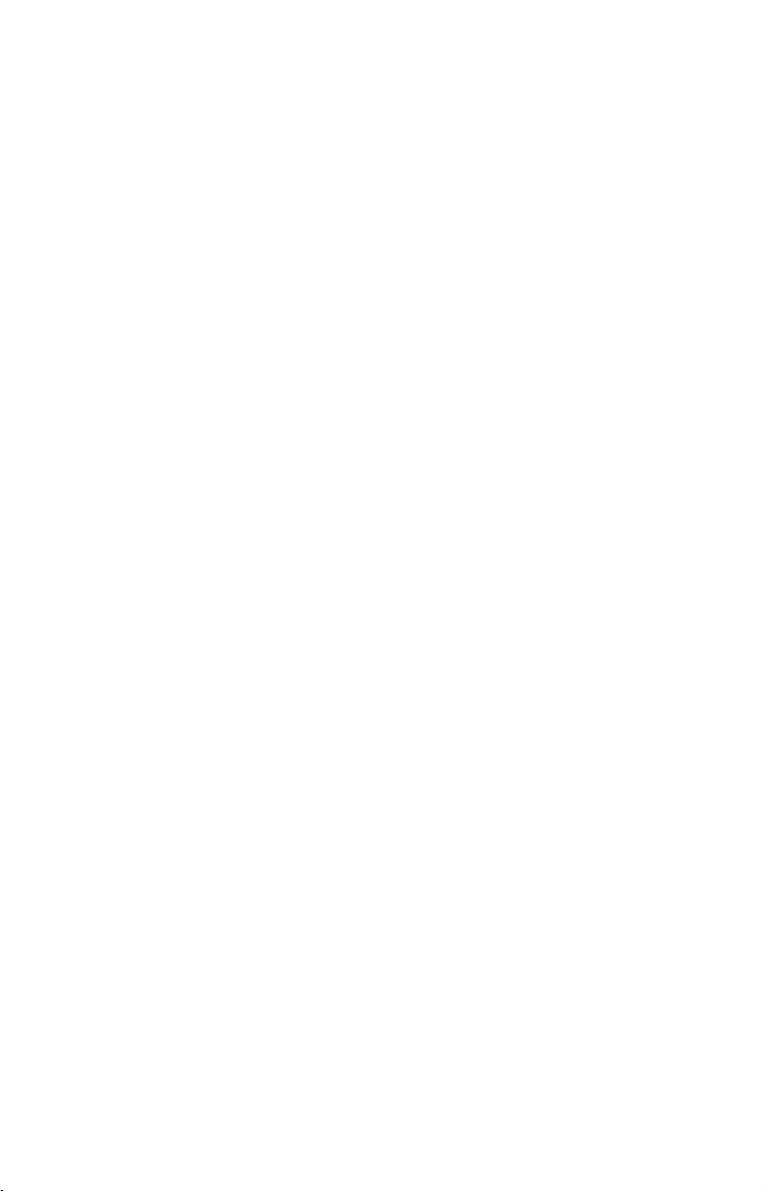
b Hinweise
• Die SMARTLINK-Funktionen stehen nur zur
Verfügung, wenn „Video“ unter „AV-Ausgang1“
gewählt wird.
• Die SMARTLINK-Funktionen sind bei
ausgeschalteter Stromversorgung nicht
verfügbar, wenn „Energiesparmodus“ auf „Ein“
gesetzt ist (Seite 97).
• Nicht alle Fernsehgeräte unterstützen die oben
genannten Funktionen.
18

Schritt 3: Anschließen der Audiokabel
Wählen Sie je nach der Eingangsbuchse am Fernsehgerät, Projektor oder AV-Verstärker
(Receiver) eines der folgenden Verfahren A oder B aus. Damit ermöglichen Sie die
Tonwiedergabe.
RDR-GX120: Wählen Sie Muster A.
Anschlüsse und Einstellungen
[Lautsprecher]
Hinten (L)
Vorne (L)
Centerlautsprecher
: Signalfluss
AV-Verstärker
(Receiver) mit Decoder
an koaxialen Digitaleingang
Koaxiales Digitalkabel (nicht mitgeliefert)
an DIGITAL OUT (COAXIAL)
[Lautsprecher]
Hinten (R)
Vorne (R)
Subwoofer
DVD-Recorder
A
,Fortsetzung
19

RDR-GX220: Wählen Sie eines der folgenden Muster A bis B.
[Lautsprecher]
Hinten (L)
AV-Verstärker
Vorne (L)
(Receiver) mit Decoder
[Lautsprecher]
Hinten (R)
Vorne (R)
A
Centerlautsprecher
: Signalfluss
an DIGITAL OUT (COAXIAL)
an LINE 2 OUT (R-AUDIO-L)
Audio-/Videokabel
(weiß)
(rot)
(gelb)*
(nicht mitgeliefert)
Subwoofer
an koaxialen Digitaleingang
Koaxiales Digitalkabel (nicht mitgeliefert)
DVD-Recorder
INPUT
(gelb)
(weiß)
(rot)
VIDEO
L
AUDIO
R
Fernsehgerät, Projektor
oder AV-Verstärker
(Receiver)
B
* Über den gelben Stecker werden Videosignale übertragen (Seite 15).
A Digitale Audioeingangsbuchse
Wenn Ihr AV-Verstärker (Receiver) mit
einem Dolby
*1
Digital-, DTS*2- oder MPEGDecoder und einer digitalen Eingangsbuchse
ausgestattet ist, verwenden Sie diese
Verbindung. Die Surroundeffekte Dolby
B Audioeingangsbuchsen L/R (links/
rechts) (nur RDR-GX220)
Bei dieser Verbindung wird der Ton über die
beiden Lautsprecher des Fernsehgeräts oder
eines Stereoverstärkers (Receivers)
wiedergegeben.
Digital (5.1ch), DTS (5.1ch) und MPEG
Audio (5.1ch) sind verfügbar.
20
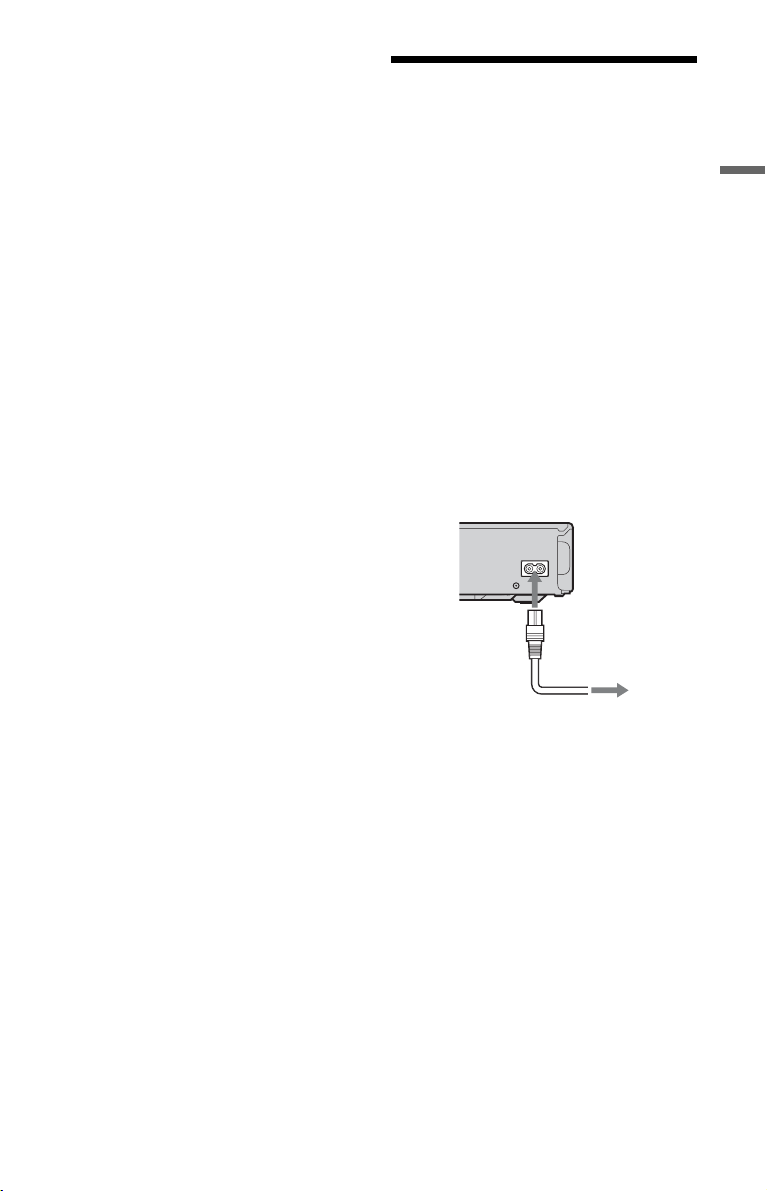
z Tipp
Angaben zur korrekten Lautsprecheraufstellung,
finden Sie in der Bedienungsanleitung der
angeschlossenen Komponenten.
b Hinweise
• Verbinden Sie nicht gleichzeitig die Buchsen
LINE IN (R-AUDIO-L) mit den
Audioausgangsbuchsen am Fernsehgerät.
Andernfalls werden über die Lautsprecher des
Fernsehgeräts unerwünschte Störgeräusche
ausgegeben.
• Verbinden Sie die Buchsen LINE IN (R-AUDIOL) und LINE 2 OUT (R-AUDIO-L) beim
Anschlussverfahren B nicht gleichzeitig mit den
Audioausgangsbuchsen Ihres Fernsehgerätes.
Andernfalls werden über die Lautsprecher des
Fernsehgeräts unerwünschte Störgeräusche
ausgegeben.
• Nehmen Sie beim Anschlussverfahren A nach
der Ausführung der Anschlüsse die
entsprechenden Einstellungen unter
„Schnellkonfiguration - Audioverbindung“
(Seite 25) vor. Anderenfalls wird über die
Lautsprecher kein Ton oder lautes Störrauschen
ausgegeben.
*1
Hergestellt unter Lizenz von Dolby Laboratories.
„Dolby“ und das Doppel-D-Symbol sind
Warenzeichen von Dolby Laboratories.
*2
„DTS“ und „DTS Digital Out“ sind
Warenzeichen von Digital Theater Systems, Inc.
Schritt 4: Anschließen des Netzkabels
Verbinden Sie das mitgelieferte Netzkabel
mit dem Anschluss AC IN am Recorder.
Schließen Sie dann die Netzkabel des
Recorders und des Fernsehgeräts an eine
Netzsteckdose an. Warten Sie bitte einen
Moment, bevor Sie den Recorder
bedienen, nachdem Sie das Netzkabel
angeschlossen haben. Sie können den
Recorder bedienen, sobald das
Frontplattendisplay aufleuchtet und der
Recorder in den Bereitschaftsmodus
wechselt.
Wenn Sie zusätzliche Geräte an diesen
Recorder anschließen (Seite 27), schließen
Sie das Netzkabel unbedingt erst an,
nachdem alle anderen Anschlüsse
vorgenommen wurden.
~ AC IN
1
an AC IN
Anschlüsse und Einstellungen
2
an eine Netzsteckdose
21
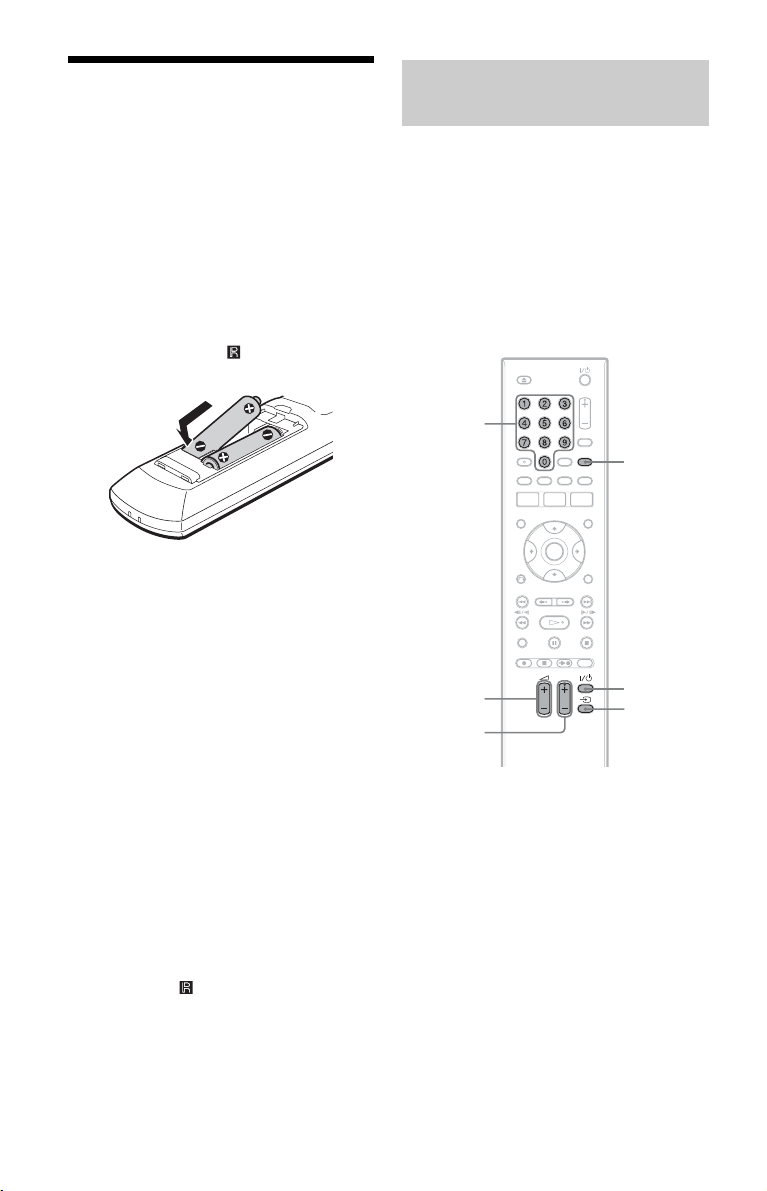
Schritt 5: Vorbereiten der Fernbedienung
Sie können den Recorder mit der
mitgelieferten Fernbedienung steuern. Legen
Sie zwei R6-Batterien (Größe AA) in das
Batteriefach der Fernbedienung ein. Achten
Sie dabei auf richtige Polarität: Plus- (3) und
Minus-Pol (#) der Batterien müssen den
Markierungen + und – im Batteriefach
entsprechen. Wenn Sie die Fernbedienung
benutzen, richten Sie sie auf den
Fernbedienungssensor am Recorder.
b Hinweise
• Wenn es bei Verwendung der mitgelieferten
Fernbedienung zu Interferenzen mit einem
anderen DVD-Recorder oder -Player von Sony
kommt, ändern Sie die Befehlsmodusnummer für
diesen Recorder (Seite 23).
• Achten Sie auf eine ordnungsgemäße
Handhabung der Batterien, um Schäden durch
auslaufende oder korrodierte Batterien zu
vermeiden. Berühren Sie eventuell ausgelaufene
Batterieflüssigkeit nicht mit bloßen Händen.
Beachten Sie folgende Hinweise:
– V erwenden Sie keine alten Batt erien zusammen
mit neuen und verwenden Sie nicht Batterien
von unterschiedlichen Herstellern zusammen.
– Versuchen Sie nicht, die Batterien aufzuladen.
– Wenn Sie die Fernbedienung längere Zeit nicht
benutzen wollen, nehmen Sie die Batterien
heraus.
– Falls eine Batterie ausläuft, wischen Sie das
Batteriefach zunächst sorgfältig trocken und
legen Sie dann neue Batterien ein.
• Setzen Sie den Fernbedienungssensor (an der
Vorderseite mit gekennzeichnet) keinem
direkten Sonnen- oder Lampenlicht aus.
Andernfalls reagiert der Recorder
möglicherweise nicht auf die Fernbedienung.
• Wenn Sie die Batterien der Fernbedienung
auswechseln, werden Codenummer und
Befehlsmodus möglicherweise auf die Vorgaben
zurückgestellt. Stellen Sie die korrekte
Codenummer und den Befehlsmodus erneut ein.
22
Steuern von Fernsehgeräten mit der Fernbedienung
Sie können das Fernbedienungssignal so
einstellen, dass Sie damit Ihr Fernsehgerät
steuern können.
b Hinweise
• Je nach dem angeschlossenen Gerät sind Sie
eventuell nicht in der Lage, Ihr Fernsehgerät mit
einigen oder allen der nachstehenden Tasten zu
steuern.
• Wenn Sie eine neue Codenummer eingeben, wird
die zuvor eingegebene Codenummer gelöscht.
Zifferntasten
TV/DVD
TV 2 +/–
TV PROG
+/–
TV [/1
TV t
1 Halten Sie die Taste TV [/1 am
unteren Ende der Fernbedienung
gedrückt.
Drücken Sie nicht die Taste [/1 am
oberen Ende der Fernbedienung.

2 Geben Sie den Herstellercode des
Fernsehgerätes bei gedrückt
gehaltener Taste TV [/1 mit den
Zifferntasten ein.
Um beispielsweise „09“ einzugeben,
drücken Sie erst „0“, dann „9“. Lassen
Sie die Taste TV [/1 nach Eingabe der
letzten Ziffer los.
Codenummern der steuerbaren
Fernsehgeräte
Sind mehrere Codenummern aufgelistet,
probieren Sie sie nacheinander aus, bis
Sie diejenige gefunden haben, die bei
Ihrem Fernsehgerät funktioniert.
Hersteller Codenummer
Sony 01 (Standard)
Hitachi 24
JVC 33
Panasonic 17, 49
Philips 06, 08
Samsung 71
Sanyo 25
Thomson 43
Toshiba 38
Die Fernbedienung führt die folgenden
Funktionen aus:
Taste Funktion
TV [/1 Ein- bzw.
TV 2
(Lautstärke) +/–
TV PROG +/– Auswählen der
TV t Wechseln der
Ausschalten des
Fernsehgeräts
Einstellen der
Lautstärke am
Fernsehgerät
Programmposition
am Fernsehgerät
Eingangsquelle am
Fernsehgerät
So betätigen Sie die Taste TV/DVD
(nur bei SCART-Anschlüssen)
Die Taste TV/DVD wechselt zwischen dem
Recorder und der zuletzt ausgewählten
Eingangsquelle am Fernsehgerät. Richten Sie
die Fernbedienung auf den Recorder, wenn
Sie diese Taste drücken.
Wenn Sie den Recorder über die SCARTBuchsen an das Fernsehgerät anschließen,
gilt als Eingangsquelle für das Fernsehgerät
beim Starten der Wiedergabe automatisch der
Recorder. Wenn eine andere Signalquelle
wiedergegeben werden soll, wechseln Sie mit
der Taste TV/DVD die Eingangsquelle des
Fernsehgeräts.
Wenn Sie einen Sony-DVDPlayer oder mehrere Sony-DVDRecorder haben
Falls die Fernbedienung einen anderen Sony
DVD-Recorder oder -Player beeinflusst,
stellen Sie die Befehlsmodusnummer für
diesen Recorder und die mitgelieferte
Fernbedienung auf eine Numm er ein, die sich
von derjenigen des anderen Sony DVDRecorders oder -Players unterscheidet,
nachdem Sie „Schritt 6:
Schnellkonfiguration“ beendet haben.
Standardmäßig ist bei diesem Recorder und
der mitgelieferten Fernbedienung der
Befehlsmodus DVD3 eingestellt.
Zifferntasten
SYSTEM
MENU
M/m,
ENTER
Anschlüsse und Einstellungen
,Fortsetzung
23

1 Vergewissern Sie sich, dass die
„Schnellkonfiguration“ (Seite 25)
beendet worden ist. Falls die noch
nicht beendet worden ist, führen Sie
zuerst „Schnellkonfiguration“ durch.
2 Drücken Sie SYSTEM MENU.
Das Systemmenü wird angezeigt.
3 Wählen Sie „KONFIGURATION“, und
drücken Sie ENTER.
4 Wählen Sie „Sonstige“, und drücken
Sie ENTER.
5 Wählen Sie „Befehlsmodus“, und
drücken Sie ENTER.
7 Stellen Sie den Befehlsmodus an der
Fernbedienung so ein, dass er mit
dem oben für den Recorder
eingestellten Befehlsmodus
übereinstimmt.
Stellen Sie den Befehlsmodus an der
Fernbedienung folgendermaßen ein.
1 Halten Sie ENTER gedrückt.
2 Während Sie ENTER gedrückt
halten, geben Sie den
Befehlsmoduscode mit den
Zifferntasten ein.
Befehlsmodus Codenummer
DVD1 Zifferntaste 1
DVD2 Zifferntaste 2
DVD3 Zifferntaste 3
3 Halten Sie die Zifferntaste und
ENTER gleichzeitig länger als drei
Sekunden gedrückt.
So prüfen Sie den Befehlsmodus für den
Recorder
Drücken Sie x am Recorder, wenn dieser
ausgeschaltet ist. Der Befehlsmodus für den
Recorder erscheint im Frontplattendisplay.
Falls der Befehlsmodus für den Recorder
nicht geändert worden ist, stellen Sie den
Befehlsmodus an der Fernbedienung auf die
Standardeinstellung DVD3 ein. Wenn Sie
den Befehlsmodus für die Fernbedienung
auf DVD1 oder DVD2 ändern, lässt sich
dieser Recorder nicht bedienen.
6 Wählen Sie den Befehlsmodus (DVD1,
DVD2 oder DVD3) aus, und drücken
Sie ENTER.
24

Ändern der Programmpositionen des Recorders mit der Fernbedienung
Sie können die Programmpositionen des
Recorders mithilfe der Zifferntasten ändern.
Zifferntasten,
SET*
Schritt 6: Schnellkonfiguration
Nehmen Sie die Grundeinstellungen vor,
indem Sie die Bildschirmanweisungen unter
„Schnellkonfiguration“ befolgen.
[/1
Anschlüsse und Einstellungen
ENTER
* nur RDR-GX120
Beispiel: für Kanal 50
Drücken Sie „5“, „0“, dann ENTER (für
RDR-GX220) bzw. SET (für RDR-GX120).
</M/m/,,
O
RETURN
ENTER
TV [/1
1 Schalten Sie den Recorder und Ihr
Fernsehgerät ein. Stellen Sie dann
den Eingang Ihres Fernsehgerätes so
ein, dass das Signal des Recorders
auf dem Fernsehschirm erscheint.
Die Meldung bezüglich der
Anfangseinstellungen erscheint.
• Falls diese Meldung nicht erscheint,
wählen Sie „Schnellkonf.“ unter
„KONFIGURATION“ im
Systemmenü („Einstellen des Geräts“
auf Seite 82).
2 Drücken Sie ENTER.
Führen Sie die folgenden Einstellungen
gemäß den Bildschirmanweisungen
durch.
Schnellkonfiguration -
Bildschirmanzeige
Wählen Sie die Sprache für die
Bildschirmanzeigen.
,Fortsetzung
25
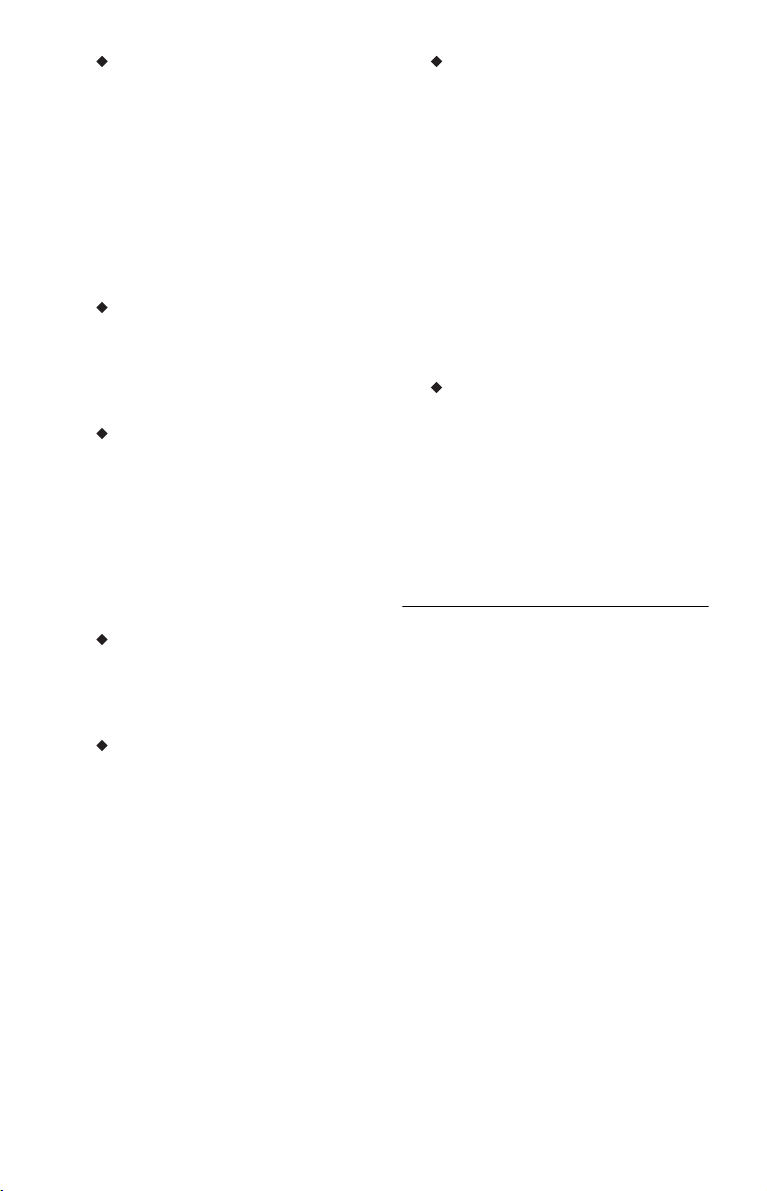
Schnellkonfiguration - Tunersystem
Wählen Sie Ihr Land/Gebiet oder Ihre
Sprache aus.
Die Programmpositionsreihenfolge wird
entsprechend dem eingestellten Land/
Gebiet festgelegt.
Um die Programmpositionen manuell
einzustellen, siehe Seite 82.
• Wenn Sie in einem
französischsprachigen Land leben, das
nicht aufgelistet ist, wählen Sie „ELSE
- English“.
Schnellkonfiguration - Uhr
Der Recorder sucht automatisch nach
einem Uhrsignal. Falls kein Uhrsignal
auffindbar ist, stellen Sie die Uhr
manuell mit </M/m/,, ein, und
drücken Sie ENTER.
Schnellkonfiguration - TV-Typ
(Seite 88)
Wenn Sie ein Breitbild-Fernsehgerät
haben, wählen Sie „16:9“. Wenn Sie ein
normales Fernsehgerät haben, wählen
Sie entweder „4:3 Letter Box“
(gestauchtes Bild) oder „4:3 Pan Scan“
(gedehntes Bild). Damit wird festgelegt,
wie „Breitwand“-Bilder auf Ihrem
Fernsehgerät angezeigt werden.
Schnellkonfiguration -
Komponentenausgang (nur RDR-GX220)
Wenn Sie die Buchse COMPONENT
VIDEO OUT benutzen, wählen Sie
„Ein“.
Schnellkonfiguration - AV-Eingang3
Wenn Sie beabsichtigen, einen Decoder,
wie z.B. einen analogen PAY-TV/Canal
Plus-Decoder, an die Buchse LINE 3/
DECODER anzuschließen, wählen Sie
„Ja“.
Schnellkonfiguration - AV-Ausgang1
Um Videosignale auszugeben, wählen
Sie „Video“.
Um S-Videosignale auszugeben, wählen
Sie „S-Video“.
Um RGB-Signale auszugeben, wählen
Sie „RGB“.
Wählen Sie „Video“, um die Vorteile
von SMARTLINK zu nutzen.
• Wenn Sie „Schnellkonfiguration Komponentenausgang“ auf „Ein“
setzen, können Sie nicht „RGB“
wählen.
• Wenn Sie „Schnellkonfiguration - AVEingang3“ auf „Ja“ setzen, können Sie
nicht „S-Video“ wählen.
Schnellkonfiguration -
Audioverbindung
Wenn Sie einen AV-Verstärker
(Receiver) über ein Koaxialkabel
angeschlossen haben, wählen Sie „Ja :
DIGITAL OUT“, und stellen Sie das
digitale Ausgangssignal ein (Seite 91).
3 Drücken Sie ENTER, wenn „Beenden“
erscheint.
„Schnellkonfiguration“ ist beendet.
So wechseln Sie zum vorherigen Schritt
Drücken Sie O RETURN.
z Tipps
• Wenn Ihr AV-Verstärker (Receiver) über einen
MPEG-Audio-Decoder verfügt, setzen Sie
„MPEG“ auf „MPEG“ (Seite 91).
• Wenn Sie „Schnellkonfiguration“ erneut
ausführen wollen, wählen Sie „Schnellkonf.“
unter „KONFIGURATION“ im Systemmenü
(Seite 98).
26

Anschließen eines Videorecorders oder eines ähnlichen Gerätes
Trennen Sie das Netzkabel des Recorders von der Netzsteckdose, und schließen Sie dann einen
Videorecorder oder ein ähnliches Aufnahmegerät an die Buchsen LINE IN an diesem Recorder
an.
Einzelheiten entnehmen Sie bitte der Bedienungsanleitung des angeschlossenen Gerätes.
Informationen zum Aufnehmen mit diesem Recorder finden Sie unter „Aufnehmen von einem
angeschlossenen Gerät ohne Timer“ auf Seite 60.
Anschließen an die Buchse LINE 3/DECODER
Schließen Sie einen Videorecorder oder ein ähnliches Aufnahmegerät an die Buchse LINE 3/
DECODER an diesem Recorder an.
Beispiel: RDR-GX220
Fernsehgerät
Videorecorder
SCART-Kabel (nicht mitgeliefert)
an SCARTEingang
Anschlüsse und Einstellungen
an i LINE 1 – TV
an i LINE 3/DECODER
DVD-Recorder
b Hinweise
• Bilder mit Kopierschutzsignalen, die jegliches Kopieren verhindern, können nicht aufgenommen werden.
• Wenn Sie die Signale des Recorders über einen Videorecorder leiten, wird auf dem Fernsehschirm
möglicherweise kein scharfes Bild ausgegeben.
VideorecorderDVD-Recorder Fernsehgerät
Schließen Sie Ihren Videorecorder in der unten gezeigten Reihenfolge an den DVD-Recorder und Ihr
Fernsehgerät an. Wenn Sie Videos sehen möchten, schließen Sie den Videorecorder über einen zweiten
Line-Eingang an das Fernsehgerät an.
Line-Eingang 1
Videorecorder Fernsehgerät
• Die SMARTLINK-Funktionen stehen nicht zur Verfügung bei Geräten, die über die Buchse LINE 3/
DECODER des DVD-Recorders angeschlossen sind.
DVD-Recorder
Line-Eingang 2
,Fortsetzung
27
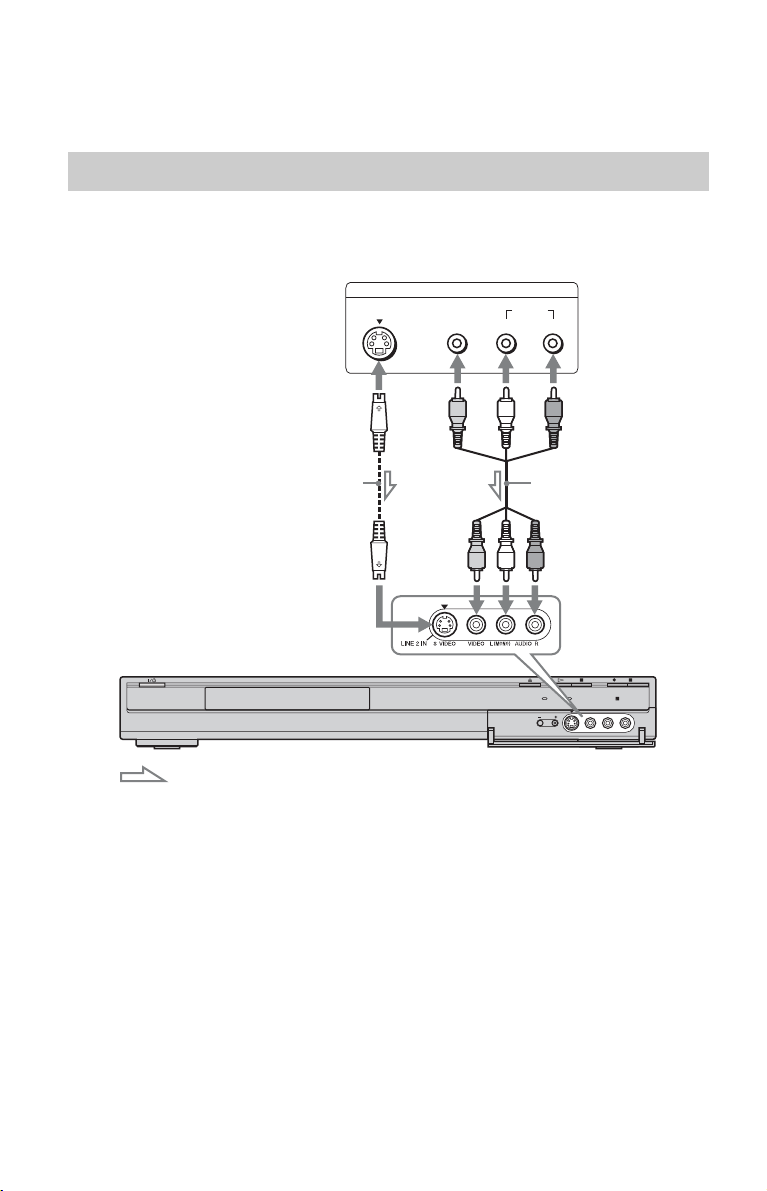
• Wenn Sie mit diesem DVD-Recorder auf einen Videorecorder aufnehmen, schalten Sie die
Eingangsquelle nicht auf TV um, indem Sie die Taste TV/DVD an der Fernbedienung drücken.
• Wenn Sie das Netzkabel des Recorders aus der Netzsteckdose ziehen, werden die Signale vom
angeschlossenen Videorecorder nicht angezeigt.
Anschließen an die Buchsen LINE 2 IN an der Frontplatte
Schließen Sie einen Videorecorder oder ein ähnliches Aufnahmegerät an die Buchsen LINE 2
IN dieses Recorders an. Wenn das anzuschließende Gerät über eine S-Videobuchse verfügt,
können Sie ein S-Videokabel anstelle eines Audio-/Videokabels verwenden.
Videorecorder
usw.
S VIDEO
OUTPUT
VIDEO
AUDI O
LR
S-Videokabel
(nicht mitgeliefert)
an LINE 2 IN
: Signalfluss
Audio-/Videokabel
(nicht mitgeliefert)
DVD-Recorder
z Tipp
Wenn das anzuschließende Gerät nur monauralen Ton ausgibt, nehmen Sie den Anschluss nur an die
Eingangsbuchsen L(MONO) und VIDEO an der Frontplatte des Recorders vor. Lassen Sie die
Eingangsbuchse R unbenutzt.
b Hinweise
• Schließen Sie die gelbe Buchse LINE IN (VIDEO) nicht an, wenn Sie ein S-Videokabel verwenden.
• Schließen Sie die Ausgangsbuchse an diesem Recorder nicht an eine Eingangsbuchse am anderen Gerät
an, wenn dessen Ausgangsbuchse bereits mit der Eingangsbuchse an diesem Recorder verbunden ist.
Anderenfalls kann es zu Störgeräuschen (Rückkopplung) kommen.
• Schließen Sie den Recorder immer nur mit einem Videokabeltyp an das Fernsehgerät an.
28

Anschließen an einen Satelliten- oder Digital-Tuner
Schließen Sie einen Satelliten- oder Digital-Tuner über die Buchse LINE 3/DECODER an
diesen Recorder an. Trennen Sie das Netzkabel des Recorders von der Netzsteckdose, wenn Sie
den Tuner anschließen.
Wenn Sie die Synchronaufnahmefunktion verwenden wollen, lesen Sie bitte weiter unten nach.
Setzen Sie „AV-Eingang3“ unter „Scart-Einstellung“ in der Konfiguration „Video“ NICHT auf
„Decoder“, wenn Sie diesen Anschluss vornehmen.
Beispiel: RDR-GX220
Fernsehgerät
an SCART-Eingang
Satellitentuner,
CanalSat usw.
SCART-Kabel
(nicht mitgeliefert)
Anschlüsse und Einstellungen
an i LINE 1 – TV an i LINE 3/DECODER
DVD-Recorder
,Fortsetzung
29
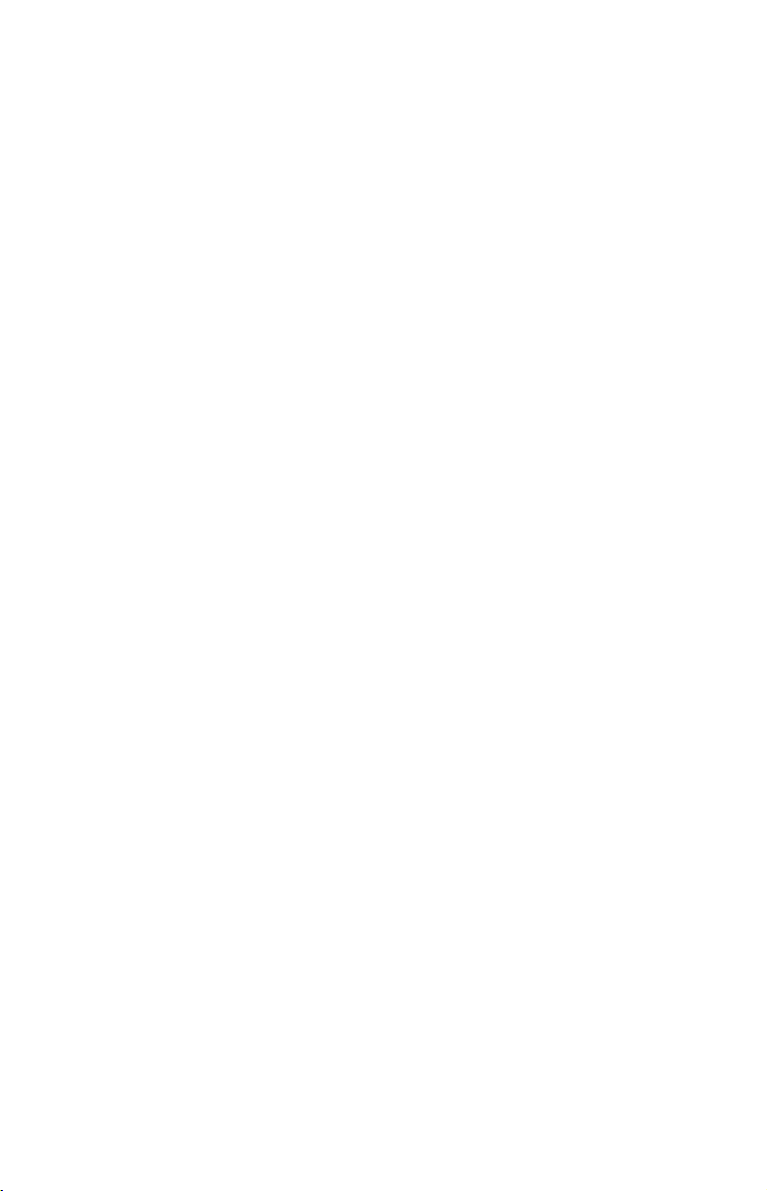
Wenn der Satelliten-Tuner RGB-Signale
ausgeben kann
Bilder von RGB-Signalen können auf dem
Fernsehschirm angezeigt, aber nicht
aufgenommen werden. Wenn der
Satellitentuner RGB-Signale ausgeben kann,
verbinden Sie den TV SCART-Anschluss des
Satellitentuners mit der Buchse LINE 3/
DECODER, und setzen Sie „AV-Eingang3“
unter „Scart-Einstellung“ in der
Konfiguration „Video“ (Seite 89) auf
„Video/RGB“. Beachten Sie bitte, dass bei
dieser Verbindung und Konfiguration die
SMARTLINK-Funktion deaktiviert wird.
Wenn Sie bei einer kompatiblen Set-TopBox die SMARTLINK-Funktion verwenden
möchten, schlagen Sie bitte in der
Bedienungsanleitung zur Set-Top-Box nach.
Wenn Sie mit der
Synchronaufnahmefunktion aufnehmen
wollen
Diese Verbindung ist für die
Synchronaufnahmefunktion erforderlich.
Siehe „Aufnehmen von einem
angeschlossenen Gerät mit Timer
(Synchronaufnahme)“ auf Seite 59.
Stellen Sie „AV-Eingang3“ unter „ScartEinstellung“ in der Konfiguration „Video“
(Seite 89) entsprechend den Spezifikationen
Ihres Satellitentuners ein. Weitere
Informationen finden Sie in der
Bedienungsanleitung zum Satelliten-Tuner.
Wenn Sie einen B Sky B-Tuner verwenden,
müssen Sie die Buchse VCR SCART am
Tuner mit der Buchse LINE 3/DECODER
verbinden. Stellen Sie dann „AV-Eingang3“
unter „Scart-Einstellung“ gemäß den
Spezifikationen der Buchse VCR SCART am
Satelliten-Tuner ein.
b Hinweise
• Die Synchronaufnahme funktioniert bei einigen
Tunern nicht. Erläuterungen dazu finden Sie in
der Bedienungsanleitung zum Tuner.
• Wenn Sie das Netzkabel des Recorders aus der
Netzsteckdose ziehen, werden die Signale vom
angeschlossenen Tuner nicht angezeigt.
30
